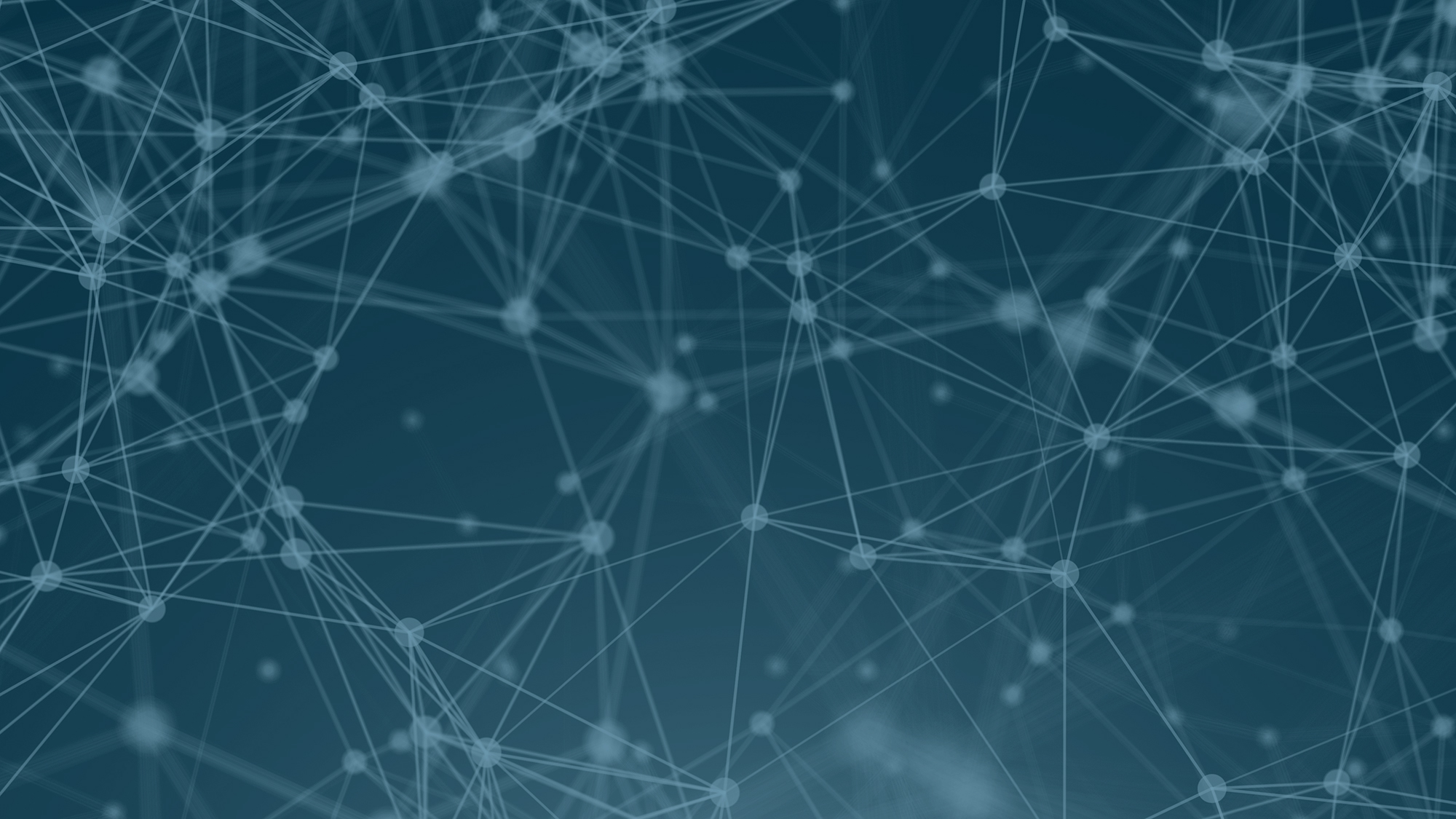
Ph.d. / forsker
Ph.d. / forsker

Til litteraturstudier på dette nivået benyttes hele metodikken til systematiske kunnskapsoppsummeringer. Vi anbefaler at problemstillingen gjøres så presis som mulig.
Vær oppmerksom på at litteratursøket kun er en liten del av den totale metodikken som skal benyttes ved gjennomføring av en systematisk kunnskapsoppsummering.
I våre eksempler presenterer vi en rimelig løsning på et litteratursøk tilpasset aktuell problemstilling. Vi vil understreke at det aldri finnes en fasit for litteratursøk, og at flere løsninger kan fungere.
Eksempel fra Medline & Embase
Vi tar utgangspunkt i følgende eksempel på et prosjekt.
Formålet med prosjektet er å finne ut av hvor nøyaktig leger i helsevesenets førstelinje kan påvise sykdommer i hjertets klaffer, ved hjelp av auskultasjon. En mulig tittel på engelsk, kan da være:
Diagnostic accuracy of heart auscultation for detecting valve disease
Steg 1: Fra problemstilling til søkbare begrep
En enkel metode å benytte seg av når man skal definere de overordnede søkestikkordene i eget prosjekt, er å spørre følgende spørsmål til seg selv: Hvilke hovedelementer fra eget prosjekt ønsker jeg å finne i relevante publikasjoner? Deretter må man oversette disse hovedelementene til engelsk. Samtlige relevante databaser for litteratursøk benytter engelsk som hovedspråk.
Hovedelementer i vårt eksempel er:
- Heart auscultation
- Diagnostic accuracy
- Detecting valve disease
For å systematisere disse hovedelementene, samt finne korrekte vitenskapelige begreper, anbefaler vi å sette hovedelementene som overskrifter på hver sin «boks». Dette gir deg god oversikt over de enkelte søkestikkord, og bidrar til at du kan gjennomføre søket på en systematisk og strukturert måte.
Steg 2: Finn søkestikkord for hvert av hovedelementene
Nå kan man starte arbeidet med å finne korrekte vitenskapelige søkestikkord på engelsk. Her finnes det mange ulike metoder å benytte. Man kan for eksempel spørre veileder, en studiekollega, slå opp i en norsk-engelsk medisinsk ordbok (ordnett.no). Man kan spørre veileder om å få relevante artikler, og slå disse opp i aktuell database, hvor man enkelt kan finne hvilke kontrollerte søkestikkord disse er indeksert med. Er du erfaren forsker med god forståelse for emnets fagterminologi, finnes det en lur metode å benytte for raskt å finne referanser av interesse og deretter sjekke indekseringen av disse referansene i relevante databaser.
Eksempelvis kan man kopiere engelsk tittel til prosjektet og lime denne inn under overskriften ‘Basic Search’ i for eksempel Medline.
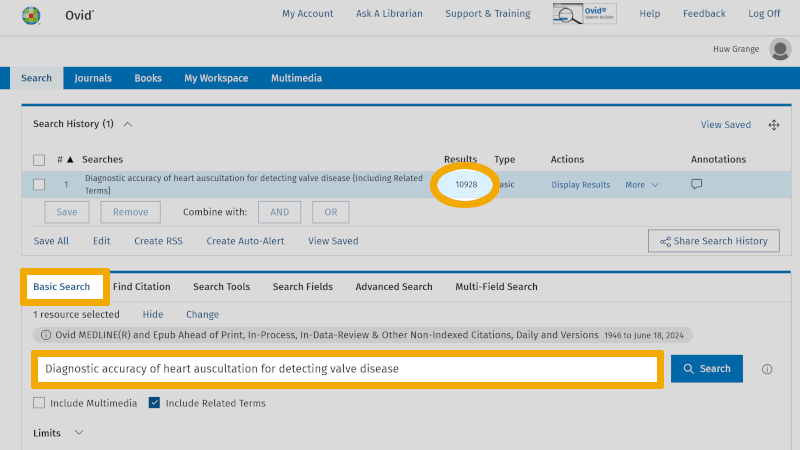
‘Basic Search’ i Medline lar deg søke med naturlig språk, omtrent som i Google Scholar. Som du ser, får du over 10 000 referanser. Medline vil her sortere disse referansene og sette de mest relevante øverst i resultatlisten. Det kan derfor lønne seg å gå gjennom de 10–20 øverste, og mest relevante referansene, med formål å sjekke hvordan disse er indeksert. Her vil du finne relevante kontrollerte og frie søkestikkord som kan benyttes i ditt eget søk under ‘Advanced Search’-fanen. Ved å klikke på knappen ‘Complete Reference’, til høyre for en relevant artikkel tittel, blir du sendt til siden som viser abstrakt og hvilke MeSH-termer (Medical Subject Headings) den aktuelle referansen er indeksert med.
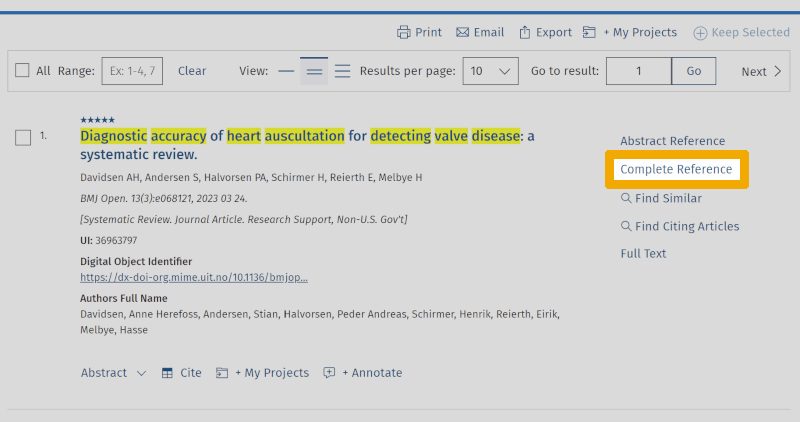
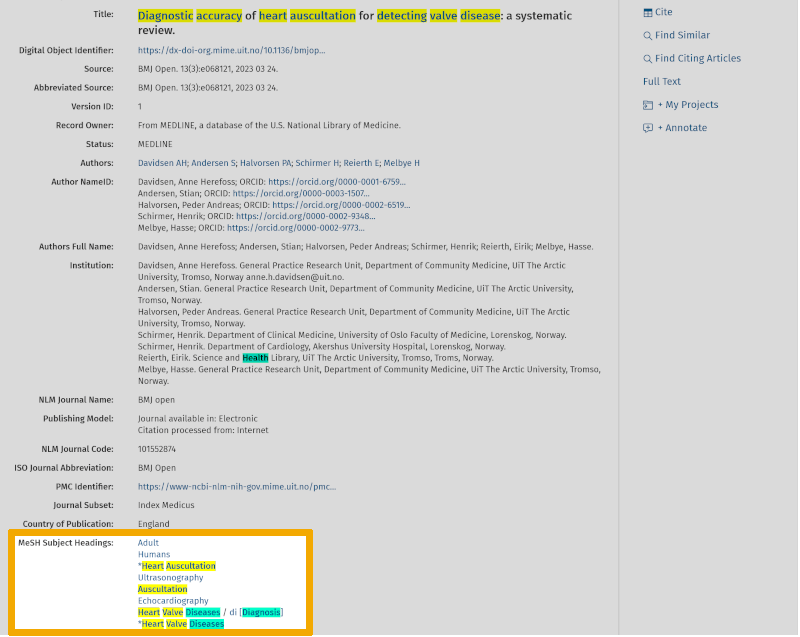
I det innledende arbeidet med å finne relevante søkestikkord og få oversikt over terminologien som benyttes innenfor valgte tematikk vil man nesten alltid oppleve at det kan benyttes flere forklarende begreper under hvert hovedelement. Dette er første og andre steg i 5-stegsmetoden med å bygge og gjennomføre et strukturert og systematisk søk, som alltid tar tid og som krever mye arbeid.
I vårt eksempel finner vi følgende engelske ord:
- Heart auscultation, Heart murmurs, Heart sounds
- Sensitivity and specificity, Observer variation
- Echocardiography
Vi fyller nå inn disse engelske ordene i våre «bokser», og får følgende oppsett for søket vårt:
Som forsker/ph.d.-student, forventes det at du kjører ditt søk i de mest relevante referansedatabasene. Er du usikker på hvilke databaser som er de mest relevante, kan du ta kontakt med Universitetsbiblioteket, eller diskutere dette med veileder eller ditt kollegium. For dette konkrete eksempel på et prosjekt, anbefaler vi Ovid Medline, og Ovid Embase Classic+Embase, som de mest relevante databasene. Det vil også være fornuftig å sjekke Cochrane-databasen for oppdaterte kunnskapsoppsummeringer.
Vi starter vårt første søk i Ovid Medline. Det første vi gjør i Medline er å søke opp samtlige oversatte søkestikkord under hvert hovedelement i det kontrollerte søkevokabularet (MeSH, eller Medical Subject Headings). Dette er et svært viktig steg i prosessen, fordi vi alltid bør bruke kontrollerte søkestikkord, hvis slike finnes for det aktuelle hovedelementet. Om du er usikker på hva et kontrollert søkevokabular er og hvilke fordeler det gir, bør du se på vår side om kontrollerte søkestikkord på nytt.
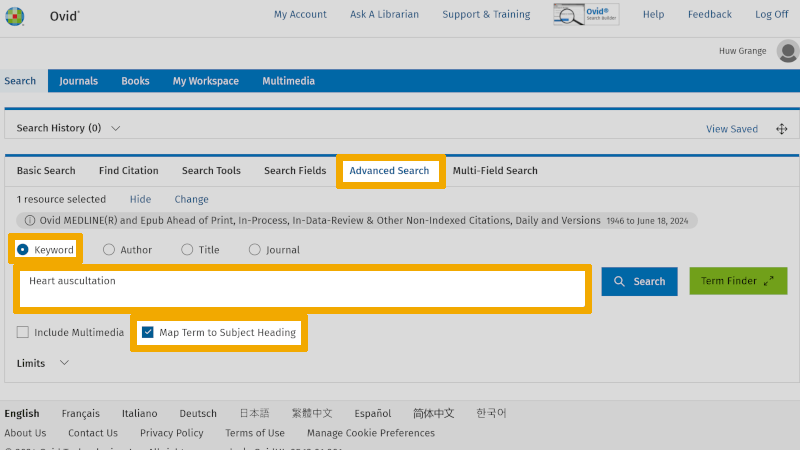
Her eksemplifisert med det første søkestikkordet i vår første boks, ‘Heart auscultation’. I søkevinduet over vil du se at ‘Keyword’ og ‘Map Term to Subject Heading’ er krysset av. Dette er et default oppsett i Medline og sikrer at Medline søker i det kontrollerte søkevokabularet etter ordet som er skrevet i søkevinduet.
I søkevinduet under finner du at ditt søk på ‘Heart auscultation’ fant det kontrollerte søkestikkordet ‘Heart auscultation’ (MeSH-term).
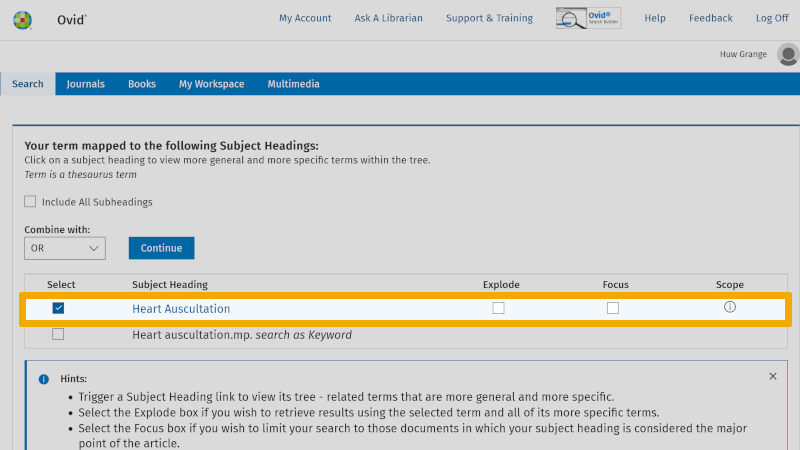
Du bør alltid sjekke definisjonen av det kontrollerte søkestikkordet som foreslås. Dette gjør du ved å klikke på informasjonssymbolet til høyre for ditt kontrollerte søkestikkord. Du finner dette under overskriften ‘Scope’.
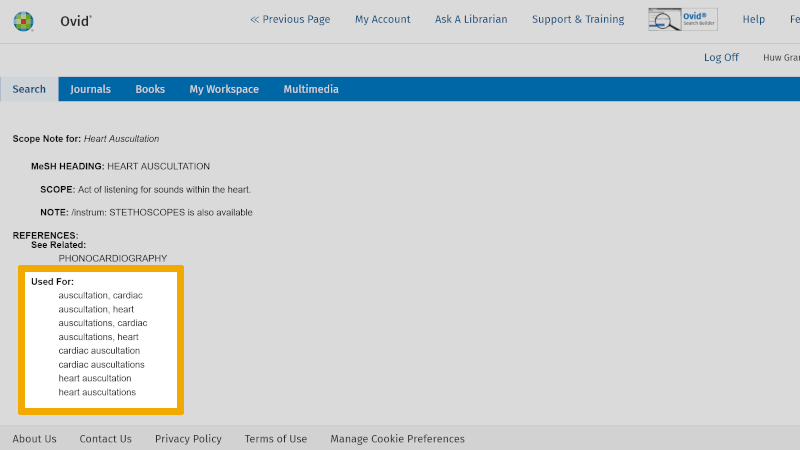
Her leser du den objektive definisjonen av dette kontrollerte søkestikkordet.
NB! Under overskriften ‘Used For:’ i dette vinduet, finner du alltid en oversikt over synonymer som kan benyttes som frie søkestikkord. Disse bør du også vurdere å benytte i søket ditt. I forbindelse med systematiske litteraturgjennomganger bør søket forbedres ved også å benytte noen synonyme frie søkestikkord. Indeksering av artikler med kontrollerte søkestikkord, som MeSH-termer, tar tid. Det kan derfor være en forsinkelse i dette arbeidet på måneder, eller lengre. I tillegg kan det skje feil i indekseringen. Derfor er det alltid greit å bygge et litteratursøk som også har med ett eller flere frie søkestikkord, i tillegg til de kontrollerte søkestikkordene.
For å sikre at du får med deg eventuelle kontrollerte søkestikkord lengre ned i den hierarkiske strukturen i det kontrollerte søkevokabularet, er det viktig at du huker av i boksen for ‘Explode’ (se vår side om kontrollerte søkestikkord).
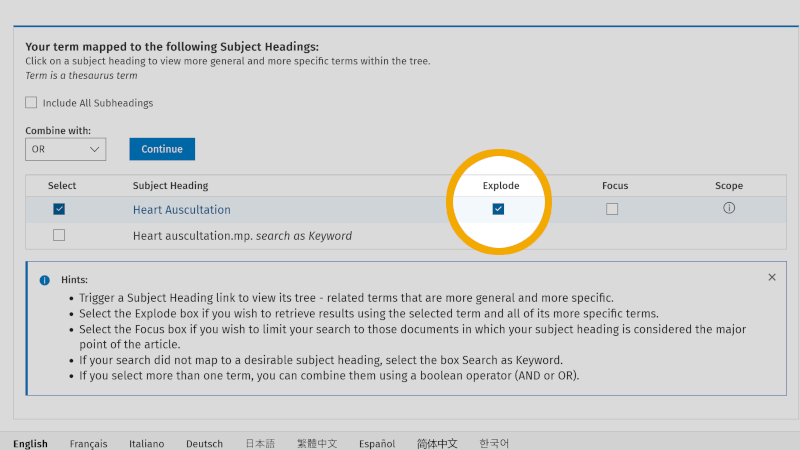
Vi trykker deretter på ‘Continue’, og du blir sendt til oversikten over subheadings. Her krysser du av for ‘Include All Subheadings’, med mindre du ønsker å fokusere på en eller flere av disse.
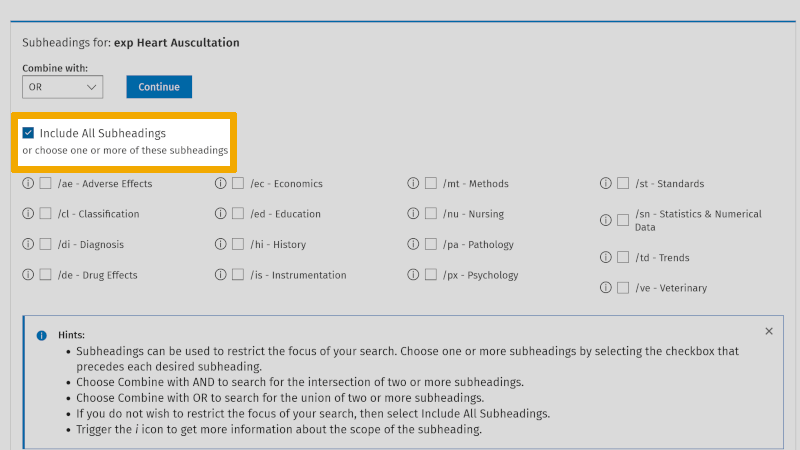
Deretter klikker vi på ‘Continue’ og du får nå med deg alle referanser som er indeksert med det kontrollerte søkestikkordet ‘Heart Auscultation’.
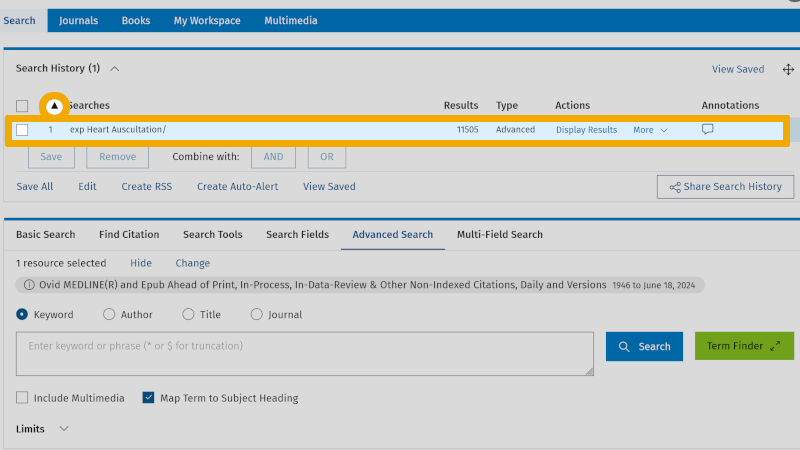
Ved å klikke på pilsymbolet til høyre for ‘Search history’, øverst til venstre i hovedmenyen, kan du ekspandere/kollapse søkehistorikken. Vi ser at ‘Heart Auscultation’, exploded, gir 11 505 referanser (exp Heart Auscultation/ 11505). Vi har nå funnet det kontrollerte søkestikkordet til ‘Heart Auscultation’ (MeSH). Vi markerer dette i vårt bokssøkeoppsett:
Deretter fortsetter vi arbeidet med å se om søkestikkordene under hvert hovedelement eksisterer som kontrollerte søkestikkord. Vi benytter samme fremgangsmåte for hvert av de søkestikkordene vi til nå har funnet.
Steg 3: Bygg det første søket
Nå har du funnet kontrollerte søkestikkord for samtlige hovedelement i ditt prosjekt.
Disse finner du igjen under ‘Search History’ på Medline sin hovedside.
Noen av dere vil kanskje tenke at begrepet ‘Heart Auscultation’ hører naturlig hjemme under hovedelementet ‘Detecting valve disease’. Begrunnelsen for å legge dette begrepet inn under vårt første hovedelement ‘Heart auscultation’ er at vi da vil fange artikler som tar for seg begge disse hovedelementene, med håp om at et slikt søkeoppsett vil kunne si noe om effektivitet av ett av disse hovedelementene, sammenlignet med det andre.
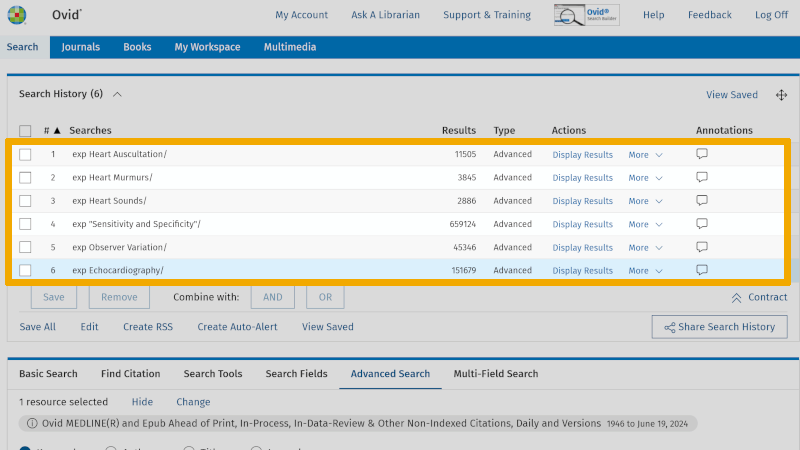
Du er nå klar til å kombinere de kontrollerte søkestikkordene til et første litteratursøk. Kontrollerte søkestikkord fra hvert hovedelement kombineres med OR på følgende måte. Kryss av for hvert av de kontrollerte søkestikkordene du har funnet i den første boksen.
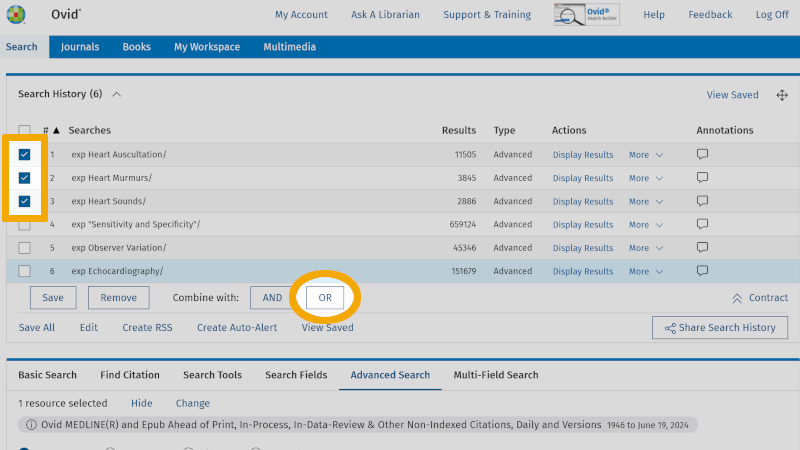
Deretter klikker du på den boolske operatoren OR, og du vil se at disse kontrollerte søkestikkordene kombinerer seg i linje 7 i ‘Search History’.
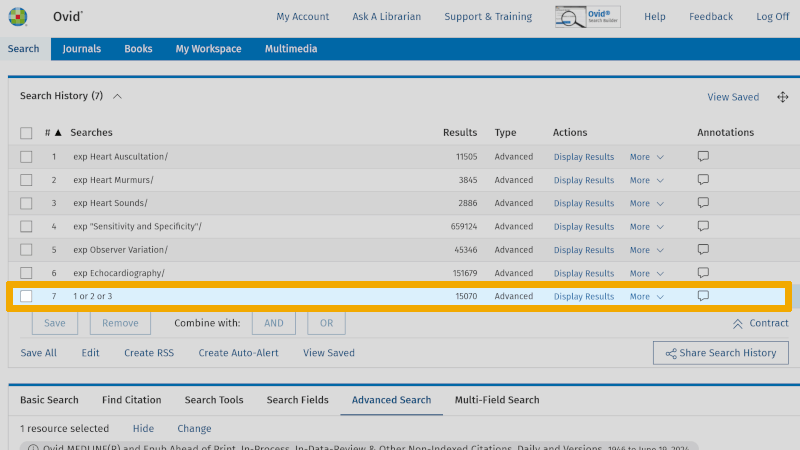
Dette gjentar du for de kontrollerte søkestikkordene du har funnet i de to neste boksene. En boks av gangen! Du finner da de kombinerte søkestikkordene for de tre boksene, i henholdsvis linje 7, 8 og 6 (som bare har ett kontrollert søkestikkord).
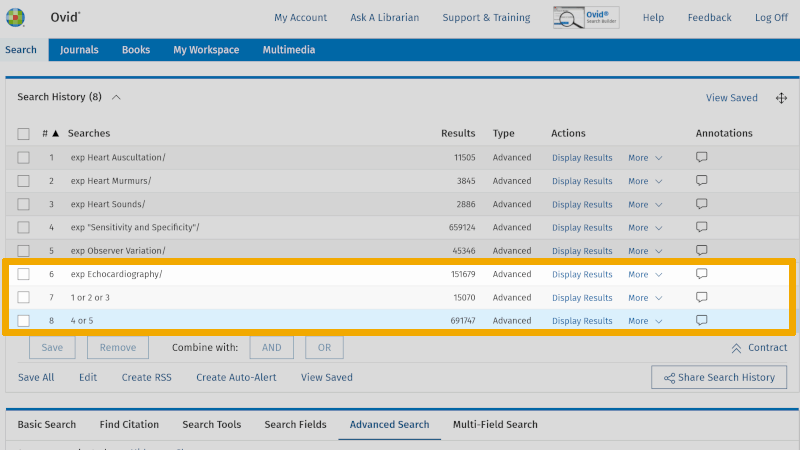
Du er nå klar til å sette disse tre separate søkene sammen med AND. Kryss av for linje 7, 8 og 6. Klikk deretter på den boolske operatoren AND. Du ser nå at ditt første søk med kontrollerte søkestikkord gir 125 referanser (linje 9).
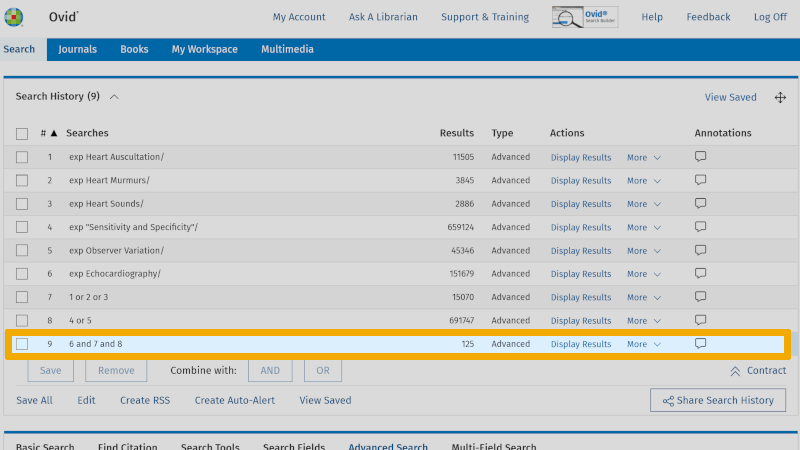
Steg 4: Forbedre søket
Søket vi nå har gjennomført er et søk hvor vi kun har benyttet kontrollerte søkestikkord for hvert hovedelement fra prosjekttittel. Du kan forbedre søket ved å benytte noen synonyme frie søkestikkord i det vi kaller tekstordsøk. Indeksering av artikler med kontrollerte søkestikkord, som MeSH-termer, tar tid. Det kan derfor være en forsinkelse i dette arbeidet på måneder, eller lengre. I tillegg kan det skje små feil i indekseringen. Derfor er det alltid greit å bygge et litteratursøk som også har med ett eller flere frie synonyme tekstord, i tillegg til de kontrollerte søkestikkordene.
Vi tar utgangspunkt i vårt eksempel:
Hvor kan du finne synonyme tekstord til disse kontrollerte søkestikkordene?
Et av de viktigste hjelpemidlene du har er faktisk å starte arbeidet ved å sette deg inn i terminologien til det vitenskapelige området du skal jobbe med. Som forsker/ph.d.-student har du nok allerede relativt god oversikt over terminologien, men husk at databasene indekserer referanser fra hele verden, og fagmiljøer fra ulike deler av verden kan benytte synonyme begreper for de kontrollerte søkestikkordene vi nå har funnet. Et svært nyttig hjelpemiddel er derfor å slå opp det enkelte søkestikkordet du har funnet og satt inn i boks under hvert hovedelement i den kontrollerte søkevokabularet. I Medline er dette MeSH-databasen, som vi tidligere har benyttet.
Fra tidligere eksempel ovenfor, husker du at hvert enkelte kontrollerte søkestikkordet har en presis forklaring, her eksemplifisert med ‘Heart auscultation’. Under ‘Used For’ finner du synonyme frie tekstord til det kontrollerte søkestikkordet.

Som forsker/ph.d.-student, anbefaler vi at du benytter så mange frie synonyme søkestikkord som mulig. Dette gir økt sensitivitet i ditt litteratursøk og vil sikre at du finner det som er mulig å finne av relevant litteratur innenfor prosjektets rammer. Selv om du ikke skal gjøre en systematisk kunnskapsoppsummering vil et strukturert og systematisk søk gi deg en unik oversikt over aktuell litteratur innenfor ditt fagområde.
Vårt første synonyme tekstord i vårt eksempel er ‘cardiac auscultation*’.
Tekstordsøk gjøres i utvalgte søkefelt. De vanligste søkefeltene vi benytter i Medline er: ‘Title’, ‘Abstract’ og ‘Keyword Heading’ (forfatternes egne nøkkelord). Vi noterer dette inn i vårt boksoppsett, hvor vi markerer de tre feltene vi skal søke i, med ti (‘Title’), ab (‘Abstract’) og kw (‘Keyword Heading’). Søkesyntaks for det synonyme tekstordet blir da Cardiac auscultation*.ti,ab,kw. (Legg merke til bruk av punktum og komma, samt at det ikke benyttes mellomrom.)
Vi benytter samme metode for samtlige av de kontrollerte søkestikkordene. I tillegg bør vi benytte andre frie søkestikkord vi har plukket opp fra ulike kilder. Vi benytter samme syntaks som beskrevet ovenfor.
Ved å jobbe strukturert og systematisk som vi nå har demonstrert, får vi følgende boksoppsett for vårt søk.
I det endelige søkeoppsettet for dette prosjektet har vi benyttet de fleste frie synonyme tekstord vi finner ved å søke opp de enkelte kontrollerte søkestikkordene i det kontrollerte søkevokabularet. I tillegg har vi benyttet oss av ytterlige frie synonyme tekstord som vi finner i underliggende kontrollerte søkestikkord, fra den hierarkiske strukturen til det kontrollerte vokabularet. Dette er eksemplifisert i skjermdumpen under, hvor du ser den hierarkiske strukturen til ‘Echocardiography’. Hvert eneste av de underliggende kontrollerte søkestikkordene vil ha et eller flere frie synonyme tekstord som kan benyttes i tittel/abstrakt/nøkkelord-søk. Her er det opp til deg som gjennomfører dette søket å gjøre en faglig vurdering av hvor mange, og hvilke frie synonyme tekstord du ønsker å benytte deg av. Desto flere frie synonyme tekstord i søket, desto mer sensitivt blir det. For å øke sensitiviteten ytterligere, benytter vi oss også av ‘nær’-søk, ved hjelp av operatoren ‘ADJ’.
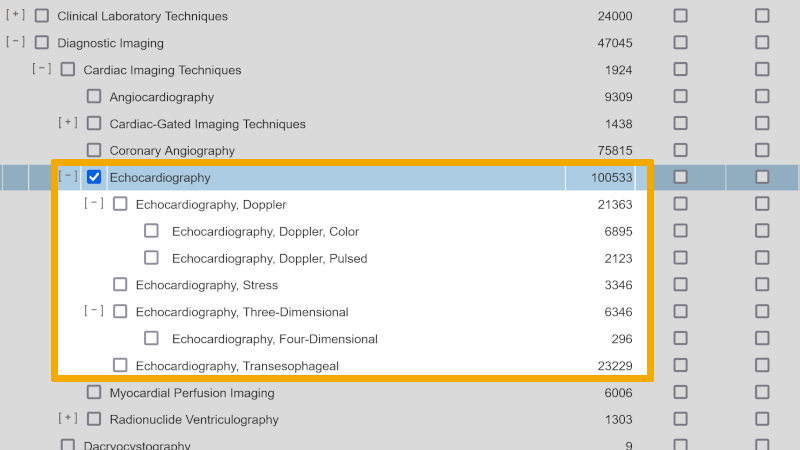
Det som nå gjenstår er å gjennomføre dette søket i Medline. Et klokt tips er å gjøre dette på en strukturert og oversiktlig måte. Det betyr at man starter med søkestikkordene i boksen til venstre, og søker opp hvert enkelt stikkord for seg selv.
Vi begynner med å søke opp ‘Heart auscultation’. Deretter klikker vi på ‘Search Fields’ (til venstre for ‘Advanced Search’). Her får vi opp en oversikt over samtlige tekst felt som hver referanse indekseres i. Vi ser også at ‘All Fields’ er krysset av.
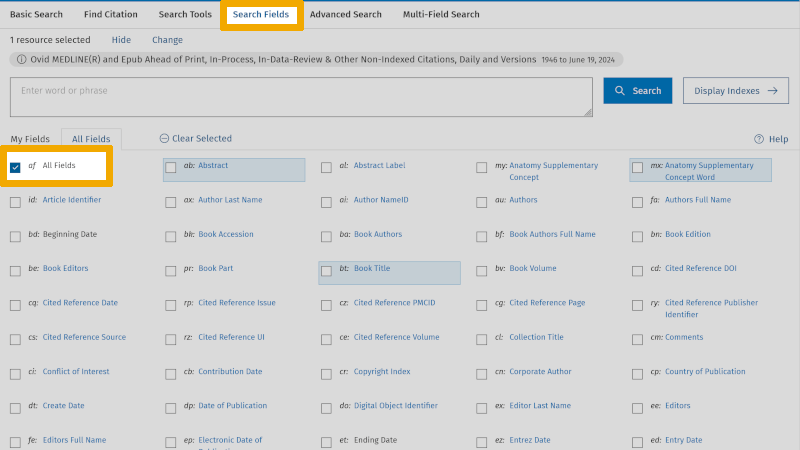
Vi fjerner avkryssingen for ‘All Fields’ og skriver inn vårt første synonyme tekstord: ‘heart auscultation*’, og krysser av i ‘Search Fields’: ‘Title’, ‘Abstract’ og ‘Keyword Heading’. Deretter klikker vi på 'Search'.
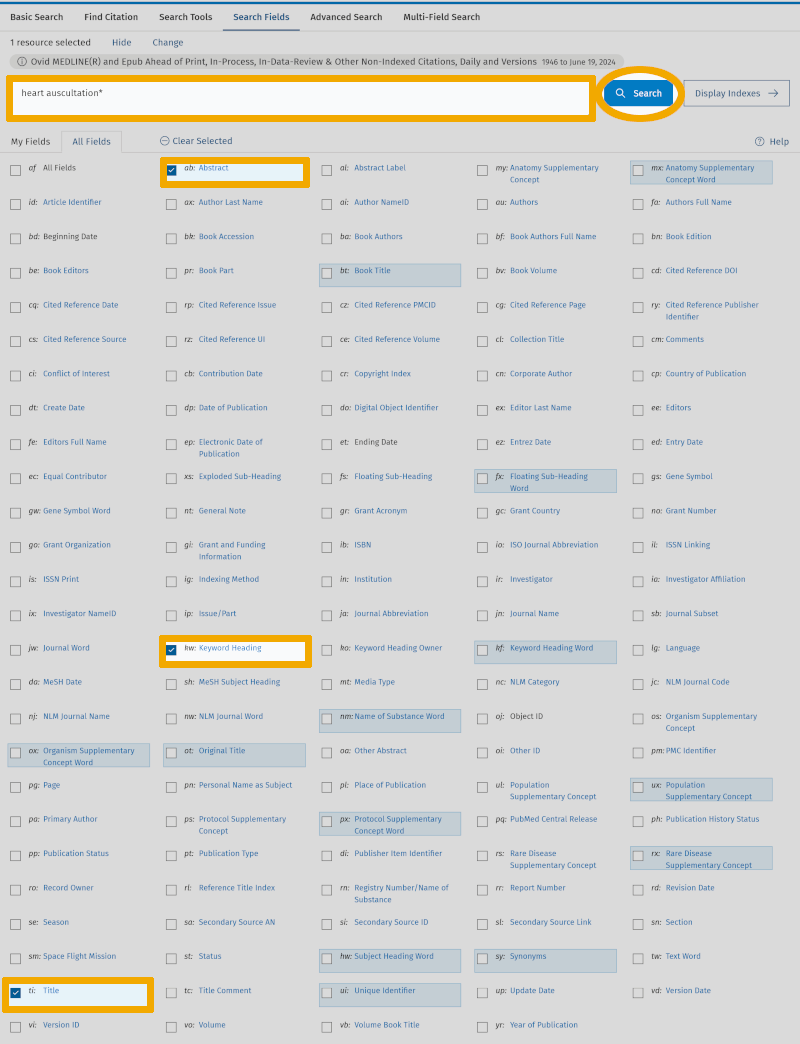
'Vi ser da at det i Medline er 545 referanser som har tekstordet ‘heart auscultation*’, i tittel og/eller abstrakt og/eller forfatternes nøkkelord.
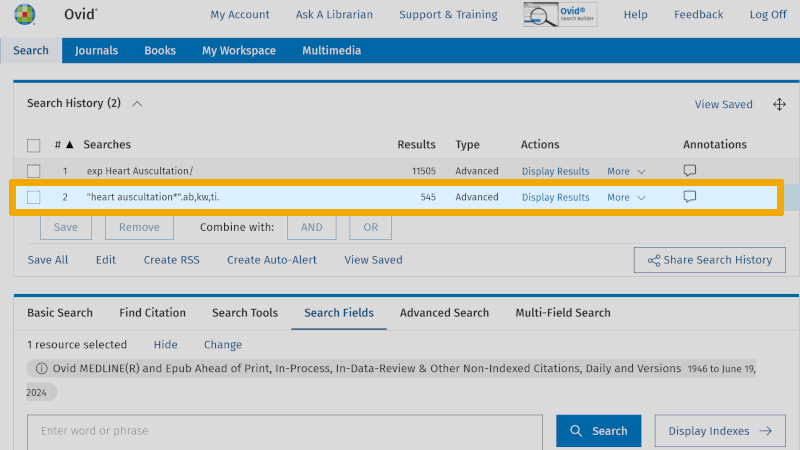
Et praktisk tips er å gjøre dette ‘Search Fields’-søket i ‘Advanced Search’-skjermen. Da slipper du å klikke rundt på de ulike feltene i ‘Search Fields’-skjermbildet. Du har nå lært at feltkoden for de tre søkefeltene, tittel, abstrakt og forfatternes nøkkelord, er henholdsvis: ti (‘Title’), ab (‘Abstract’), og kw (‘Keyword Heading’). Disse benytter du direkte i søkevinduet til ‘Advanced Search’, på denne formen: heart auscultation*.ti,ab,kw. (Legg merke til bruk av punktum og komma, samt at det ikke benyttes mellomrom.)
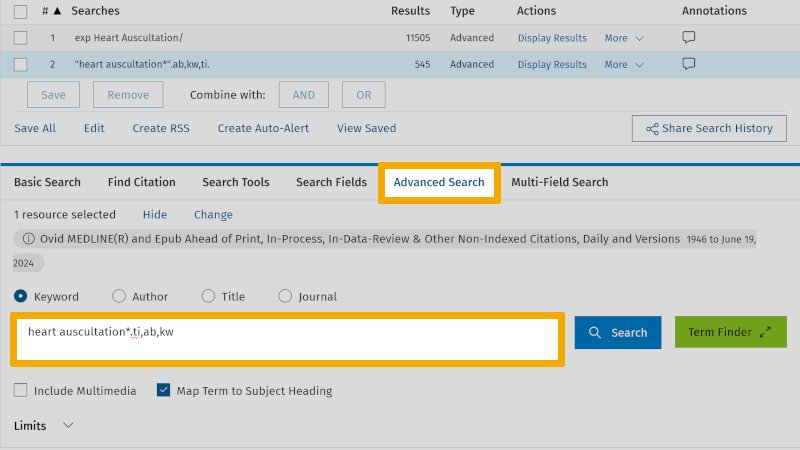
Når du klikker på ‘Search’-knappen ser du at resultatet blir det samme (linje 3 i søkehistorikken) som du fikk ved å gå inn i ‘Search Fields’ (linje 2 i søkehistorikken).
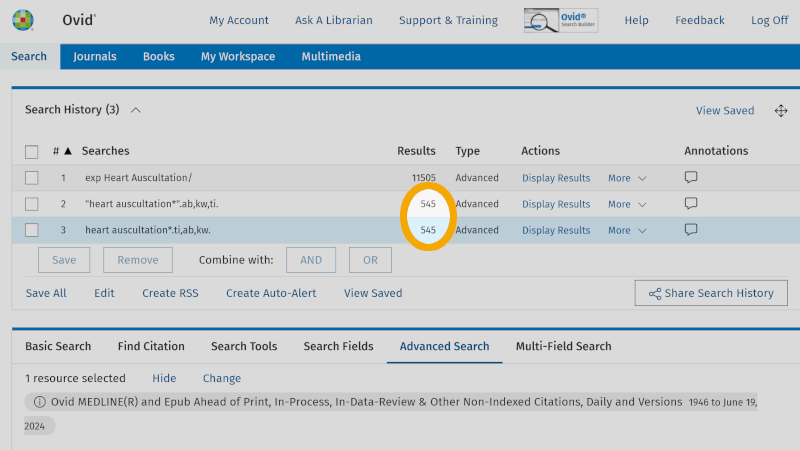
Vi setter oss nå ned med det boksoppsettet vi har kommet frem til, og legger inn og søker opp, ett og ett søkestikkord av gangen. Dette gir en strukturert og systematisk søkehistorikk. I skjermbildet under ser du alle søkestikkordene hentet fra vårt første hovedelement, eller vår første boks om du vil.
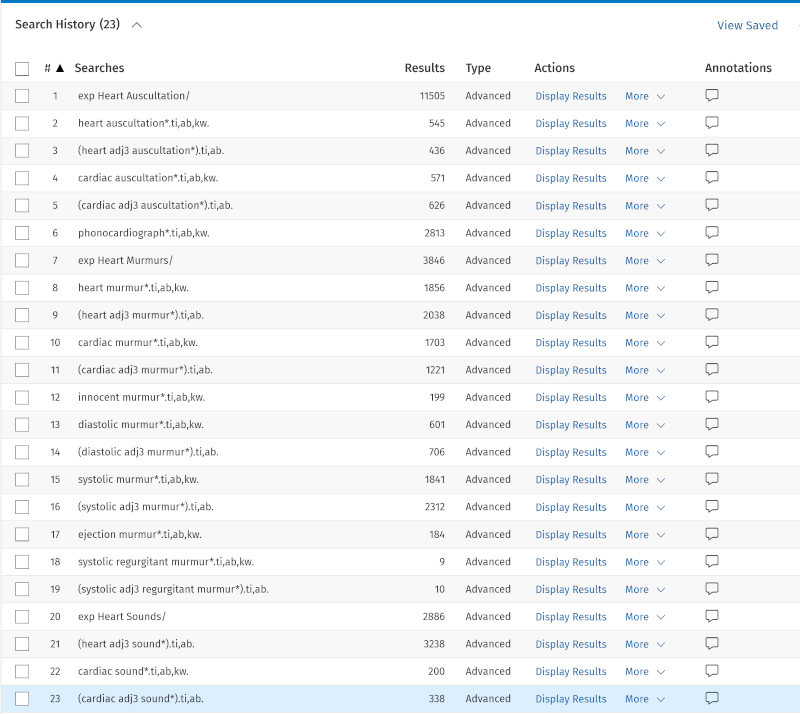
Vi søker nå opp samtlige søkestikkord fra våre tre hovedelementer:
- ‘Boks 1’ – linje 1–23
- ‘Boks 2’ – linje 24–43
- ‘Boks 3’ – linje 44–60
Vi er nå klare til å kombinere vårt forbedrede søk, ved å gjøre akkurat det samme som under steg 3. Vi velger først alle søkestikkordene fra den første ‘boksen’ under hovedelementet ‘Heart Auscultation’, deretter klikker vi på den boolske operatoren OR.
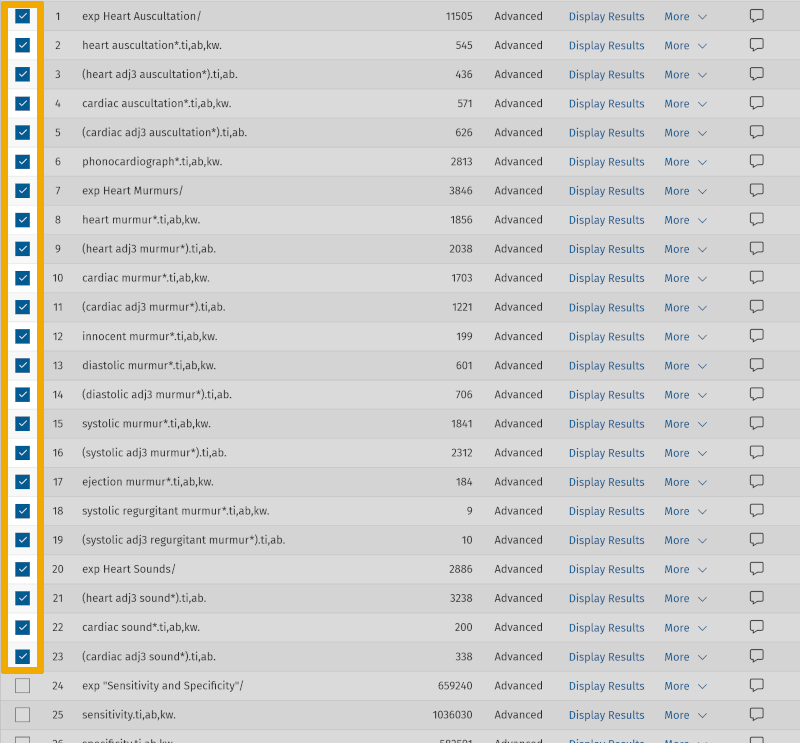
Dette gjentar vi for søkestikkordene i de to neste boksene. Vi ser nå at vi har 3 linjer, 61, 62 og 63, hvor de tre hovedelementene med sine søkestikkord er kombinert med OR. Nå kan vi gjennomføre vårt utvidede litteratursøk ved å kombinere disse tre linjene med AND.
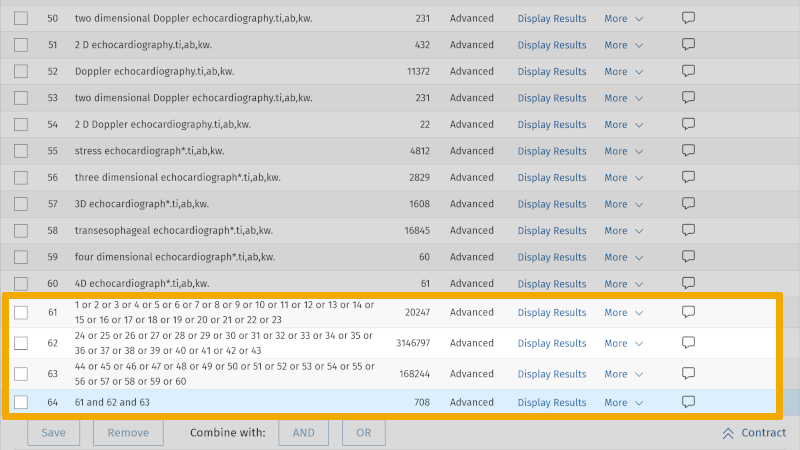
Resultatet av dette søket blir nå 708 referanser, til sammenligning med vårt første litteratursøk som gav 125 referanser. Vi har altså gjennomført et mer sensitivt søk i vår valgte database. Som ph.d.-student eller forsker må du, sammen med din veileder eller ditt kollegium, gjøre deg noen betraktninger rundt omfang og relevans av referansene funnet i ditt første søk. Hvis du mener at relevansen er for dårlig, kan du gjennomføre et mer spesifikt søk. I det søket benytter du samme oppsett, men utelukker feltkoden for ‘abstract’ i dine frie synonyme tekstordsøk. Det vil si at det første tekstordsøket som vi har hatt i dette eksempelet, Heart auscultation*.ti,ab,kw. nå vil se ut slik: Heart auscultation*.ti,kw. Her har vi altså unnlatt å søke i abstract-feltet, et felt som kan tilføre en del «støy» i form av irrelevant litteratur. Når vi fjerner søkefeltet for abstrakt fra søkeoppsettet vårt, ender vi opp med 396 referanser. Altså et mer spesifikt søk.
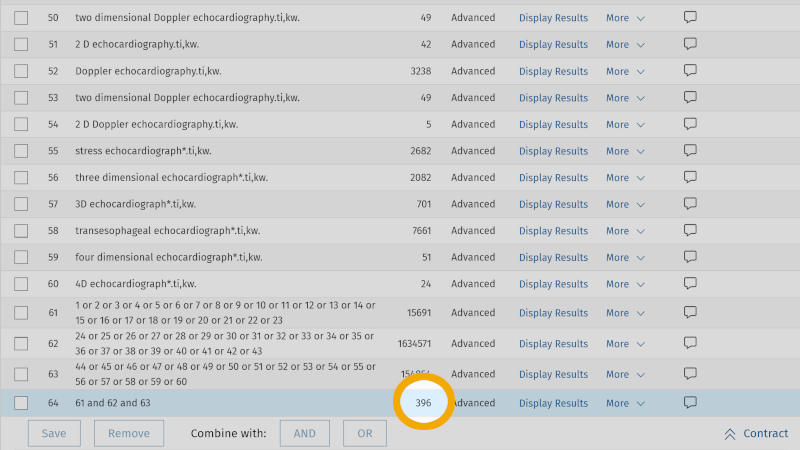
Steg 5: Tilpass søket til andre databaser
For mange ph.d.-prosjekt eller systematiske kunnskapsoppsummeringer innen helsevitenskapelige fag, vil databasene Medline, Embase, PsycINFO (på Ovid sitt grensesnitt), CINAHL, Web of Science og Cochrane være relevante databaser. Er du usikker på hvilke databaser du skal velge, bør du snakke med veileder eller ditt kollegium, eller ta kontakt med Universitetsbiblioteket. En database er sjeldent nok å søke i på dette nivået.
Grensesnittet til de nevnte databasene kan oppleves som veldig ulikt, men selve 5-stegsmetoden som forklart ovenfor vil kunne benyttes i hvilken som helst av disse referansedatabase.
Vi skal nå oversette vårt eksempelsøk fra Medline til Embase Classic+Embase. Fra vårt eksempel vet du nå at Medline benytter MeSH-termer for å indeksere artikler, slik at vi enkelt kan finne relevante referanser. Embase, som også ligger på Ovid sitt grensesnitt, benytter et annet kontrollert søkevokabular, kalt Emtree. Når man går fra en database til en annen, må man derfor slå opp de kontrollerte søkestikkordene man har funnet i databasen man først søkte i. I vårt eksempel må vi altså finne Emtree-termer, som tilsvarer MeSH-termene vi brukte i Medline-søket.
Når du nå skal gjennomføre dette søket i Embase, må du sjekke at hvert enkelt kontrollerte søkestikkord har et korresponderende kontrollert søkestikkord i Embase. Altså om det finnes en korresponderende Emtree-term. Hvis du allerede har gjennomført søket ditt i Medline, og lagret dette, kan du nå klikke på ‘Change’-knappen til høyre for ‘1 resource selected’.
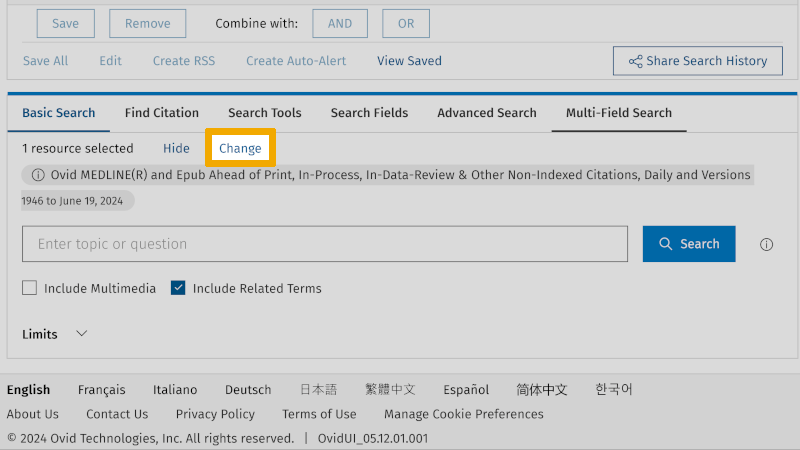
Du får da opp et nytt vindu hvor du velger Embase Classic+Embase. Deretter får du valget om å klikke på ‘Continue’ eller ‘Run Search’. Vi anbefaler at du klikker på ‘Continue’. Årsaken til dette er at ‘Run Search’ vil gjennomføre ditt Medline-søk i Embase, uten at du får kvalitetssikret hvorvidt de kontrollerte søkestikkordene fra Medline er benyttet som kontrollerte søkestikkord i Embase. Ved å klikke på ‘Continue’, starter du et nytt søk i Embase, og du vil da ha full kontroll over hvert enkelt steg i søkeprosessen som beskrevet over.
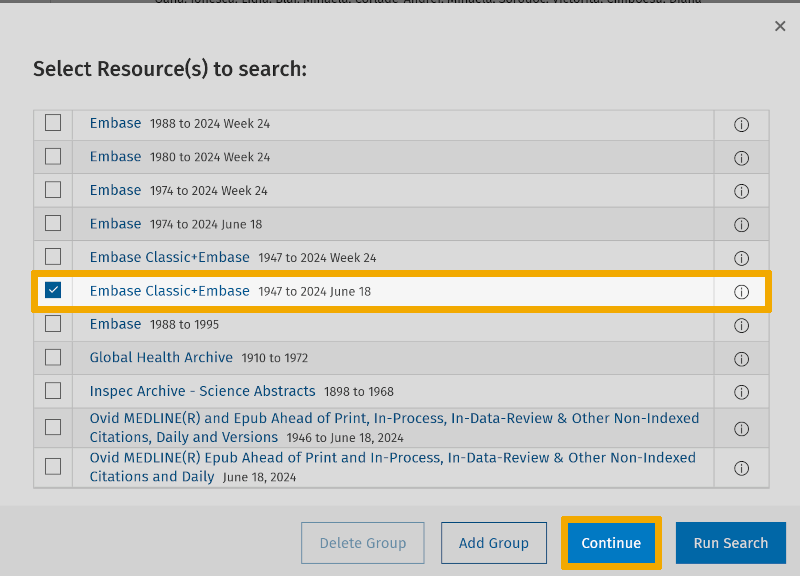
For å illustrere at det kan være ulikheter mellom benevnelsen (og nivå i den hierarkiske strukturen på de kontrollerte søkestikkordene), tar vi utgangspunkt i det kontrollerte søkestikkordet ‘Echocardiography’ som vi fant som MeSH-term i Medline. Under ser du den hierarkiske strukturen til dette kontrollerte søkestikkordet fra MeSH-databasen i Medline.
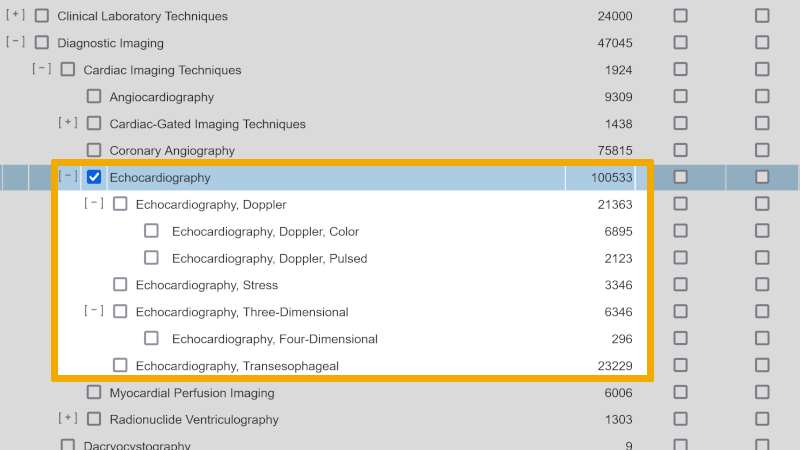
Når vi slår opp det kontrollerte søkestikkordet i Embase Classic+Embase, finner vi en noe mer kompleks struktur, med flere undernivåer enn vi gjorde i Medline.
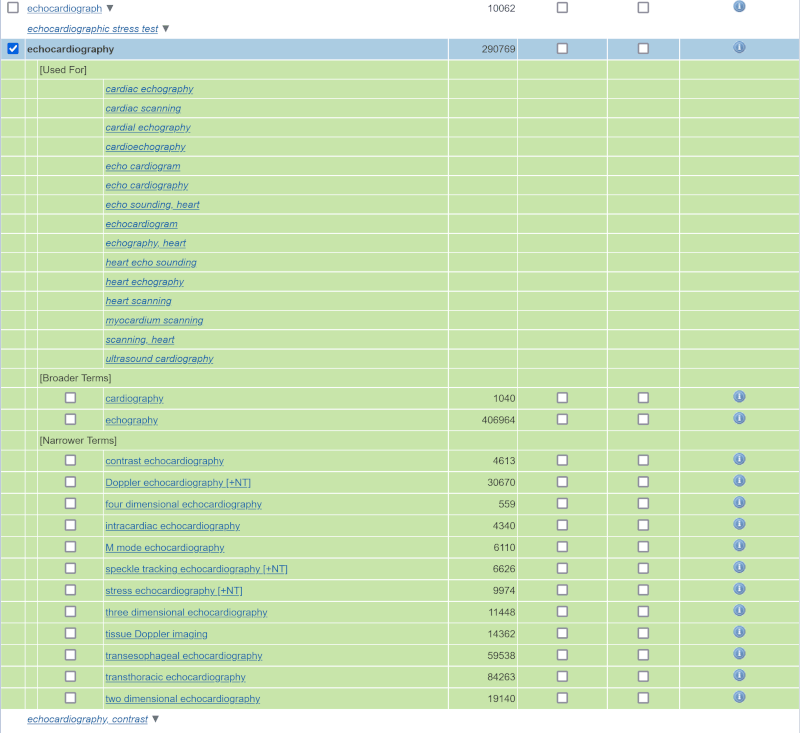
For å sikre oss at definisjonen til det kontrollerte søkestikkordet ‘Echocardiography’ i Embase stemmer med definisjonen vi fant for MeSH-termen i Medline, klikker vi videre på informasjonsikonet under ‘Scope’.
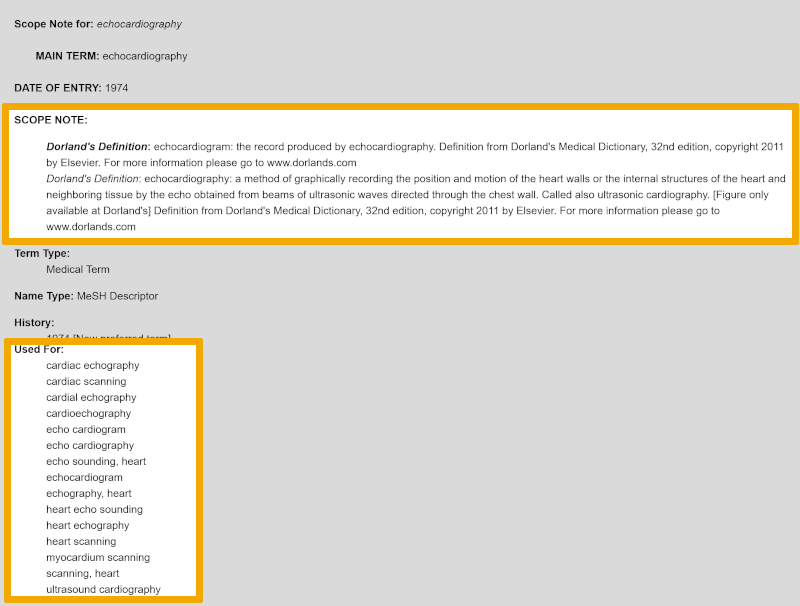
Her kan vi lese at den foreslåtte Emtree-termen ‘echocardiography’ defineres helt likt med MeSH-termen ‘echocardiography’ (husk ‘Explode’ vurderingen!). I tillegg har denne Emtree-termen en lengre liste med synonyme tekstord, som du finner under ‘Used for’. Disse bør vurderes tatt med i søket, som synonyme tekstord. Akkurat som i Medline, kan du i Embase søke i tittel, abstrakt og forfatternes nøkkelord, ved å bruke disse synonyme tekstordene.
Hvis du finner nye frie søkestikkord som du ikke har benyttet i foregående søk når du som i dette eksempelet går fra Medline til Embase, bør du vurdere å inkludere disse i ditt originale søkeoppsett, og gjennomføre et nytt søk i Medline. Vi demonstrerer ikke dette i vårt eksempel, men dette er noe du må være oppmerksom på. Det er et poeng at når man overfører ett søk fra en database til en annen, så skal søkene være så like som forskjeller i søkevokabular og syntakser tillater.
Akkurat som i Medline, kan du i Embase søke i tittel, abstrakt og forfatternes nøkkelord, ved å bruke disse feltkodene: ti,ab,kw.
Eksempel fra PsycINFO, ERIC & Web of Science
Vi tar utgangspunkt i følgende problemstilling og arbeidstittel:
Interventions targeting school belonging in secondary education: A systematic meta-analytic review
Steg 1: Fra problemstilling til søkbare begrep
Når man skal identifisere de viktigste søkestikkordene i eget prosjekt, er det viktig å først spørre seg følgende spørsmål: Hvilke hovedelementer fra problemstillingen eller temaet mitt ønsker jeg å finne i relevante publikasjoner?
Hovedelementer i vårt eksempel er
- School belonging
- Secondary education
- Interventions/Intervention studies
Merk at vi noen ganger, basert på erfaringer vi gjør oss senere i prosessen, må ta et skritt tilbake, og ombestemme oss om hva vi tenker er de begrepene det er mest hensiktsmessig å bygge et litteratursøk rundt. I dette eksempelet kunne vi fortsette med den inndelingen vi først syntes virket mest rimelig.
For å systematisere disse hovedelementene og gjøre klar for å finne treffende søkestikkord til dem, anbefaler vi å sette hovedelementene som overskrifter på hver sin «boks», for å synliggjøre det som blir den logiske strukturen i søket. Dette gir deg god oversikt over de enkelte søkestikkord, og bidrar til at du kan gjennomføre søket på en strukturert og systematisk måte. Til dette eksempelet blir tegningen slik:
Steg 2: Finn søkestikkord for hvert av hovedelementene
Nå kan vi starte arbeidet med å finne gode søkestikkord. Siden søkeverktøyene og forskningslitteraturen i hovedsak vil være på engelsk, må vi ha søkestikkord på engelsk.
Det fins mange metoder for å finne fram til gode søkestikkord. Et opplagt første skritt vil være å tenke seg om selv og spørre veileder og gode kolleger, eller kanskje en samtalerobot. Vi kan også benytte ordbøker (f.eks. ordnett.no) eller oversettertjenester på nett for å finne gode oversettelser av stikkord fra et språk til et annet.
I vårt eksempel benytter vi oss i første omgang av denne mest opplagte metoden, å notere oss de stikkordene vi kommer på selv fra vår noe begrensede tidligere berøring med den aktuelle litteraturen. Vi har da
Den andre metoden for å finne søkestikkord vi nevnte i den generelle beskrivelsen av 5-stegsmetoden er å bruke en utvalgt databases inngang til det kontrollerte søkevokabularet. Det er viktig og nyttig av minst to grunner: For det første kan vi da finne fram til gode kontrollerte søkestikkord, dersom de finnes. Vi bør alltid bruke kontrollerte stikkord, hvis mulig. For det andre kan vi da også bli klar over flere synonymer (ofte listet opp som 'entry terms' eller 'used for' i forklaringene til de kontrollerte stikkordene) til de stikkordene vi har fra før.
Problemstillingen vår er i grenseland mellom utdanningsforskning og psykologi. Vi kunne valgt en database som ERIC (Educational Resources Information Centre) til å starte i, men akkurat i vårt eksempel kan PsycINFO gi like god dekning. Valget faller derfor på PsycINFO, siden den har langt bedre søkegrensesnitt og funksjonalitet (på Ovid-plattformen) enn alternativene.
Er du usikker på hvilke databaser som er de mest relevante for ditt eget prosjekt, kan du ta kontakt med Universitetsbiblioteket eller diskutere det med veileder eller ditt kollegium.
Vi starter med det begrepet eller hovedelementet som er denne problemstillingens mest særegne tematiske hovedelement, nemlig 'school belonging'. Vi prøver først å se om det kontrollerte søkevokabularet i PsycINFO (hvis offisielle navn er Thesaurus of Psychological Index Terms) inneholder stikkord som svarer til dette hovedelementet.
Vi navigerer til PsycINFO fra databaseoversikten i Oria. Her skal vi velge fanen 'Advanced Search', og forsikre oss om at boksen 'Map Term to Subject Heading' er haket av. Vi prøver oss med en opplagt stikkordskandidat ('school belonging') i søkeboksen:
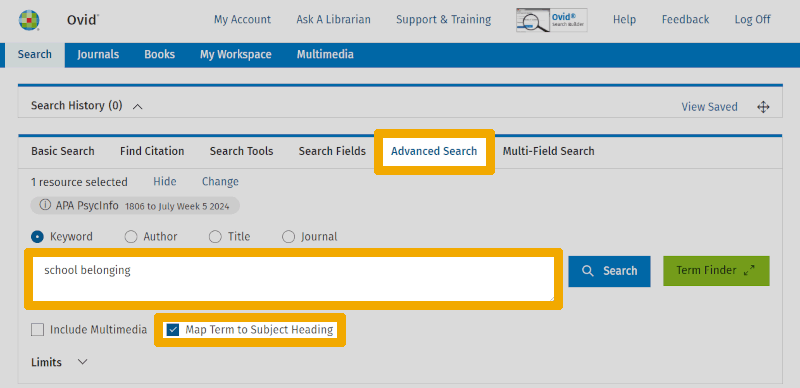
Når vi nå trykker 'Search', søker vi ikke direkte i databasen over publikasjoner, men ber om å "mappe" eller koble det vi har skrevet i søkeboksen til potensielt brukbare stikkord fra det kontrollerte søkevokabularet. Mapping-algoritmen gir oss nå en liste med forslag:
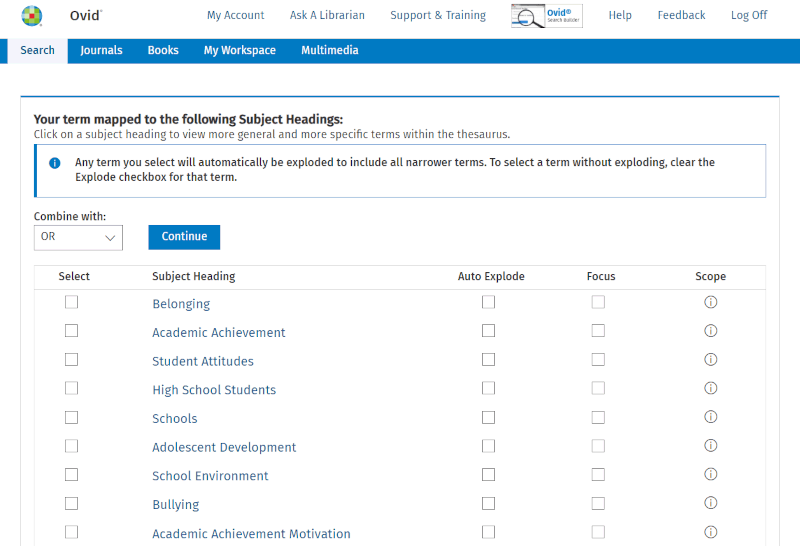
Noen ganger er forslagene få og treffende, andre ganger finnes der ingen rimelige forslag. I dette tilfellet er der ganske mange forslag, men få av dem er særlig treffende. Belonging er det eneste vi her vurderer som verdt å se nærmere på.
For å lære mer om dette kontrollerte stikkordet, klikker vi på selve det hyperlenkede ordet 'Belonging' i forslagslista. Det gir oss følgende visning:
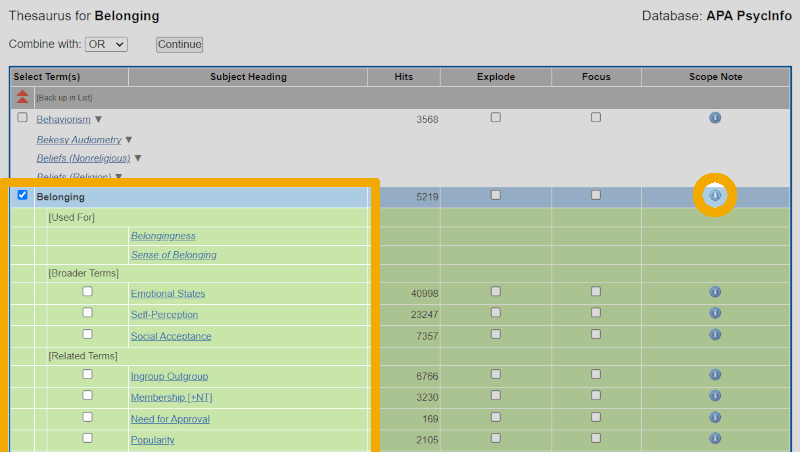
Vi ser av dette at det kontrollerte stikkordet 'Belonging' brukes for blant annet 'Sense of Belonging', som også var en kandidat vi hadde i vår egne, naive stikkordsforslag. I denne skjermen kan vi også se om stikkordet vi undersøker har over- (Broader Terms) og/eller underordnede (Narrower Terms) stikkord i emneordshierarkiet. Det er en god regel å alltid undersøke dette. Videre ser vi at det til høyre er en kolonne merket 'Scope Note'. Hvis vi klikker på den blå rundingen med 'i' i, får vi opp litt mer informasjon om stikkordet. Igjen er det en god regel å alltid gjøre dette for stikkord vi vurderer å bruke i søket vårt. Gjør vi det her, får vi opp følgende visning:
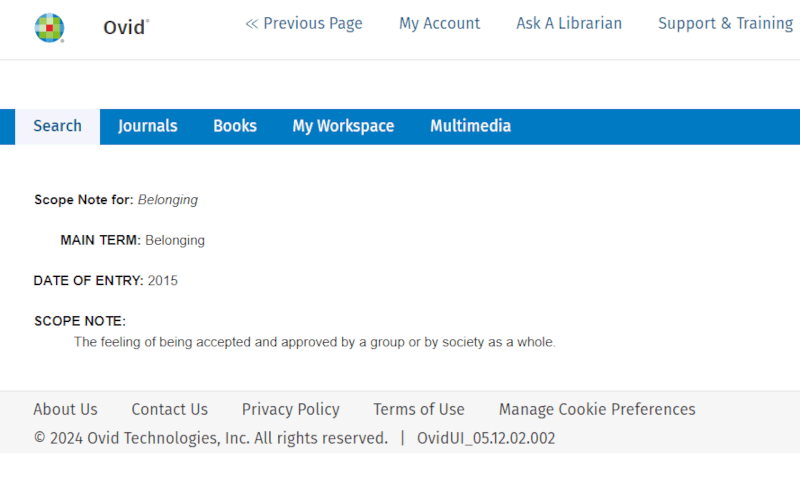
Her får vi ofte en definisjon, og noen ganger andre viktige opplysninger om hvordan stikkordet brukes i indekseringen av artiklene i databasen. Definisjonen her er forteller oss at det kontrollerte søkestikkordet 'Belonging' (og synonymene 'Sense of Beloning' og 'Beloningness' defineres relativt bredt, og uten henvisning til noe skolerelatert. Vi bestemmer oss likevel under tvil for å bruke stikkordet. Vi navigerer tilbake i nettleseren til den forrige skjermen vi var på, haker av for stikkordet for å velge det, og trykker så på 'Continue'.
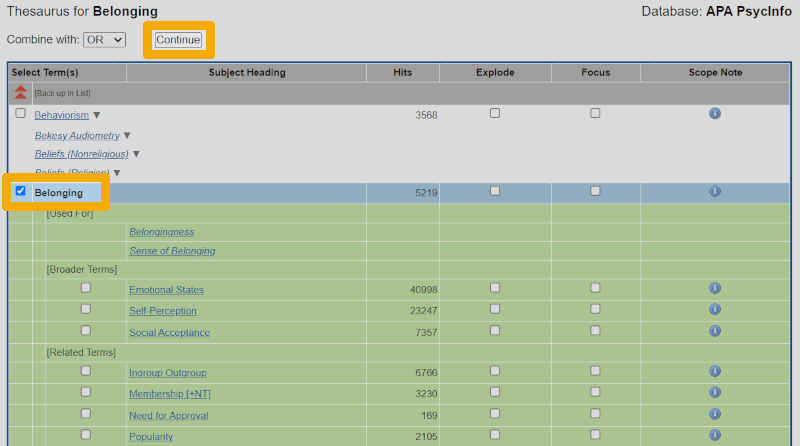
Vi havner da tilbake på 'Advanced Search'-skjermen. Vi har nå hentet fram postene til alle de 5 219 dokumentene som er merket med det kontrollerte stikkordet 'Belonging/' i PsycINFO. Den listen begynner umiddelbart under søkeboksen (men vi ser den ikke på skjermbildene her). Vi kan nå også slå ut søkehistorikken, ved å klikke på den vesle vinkelen ved siden av 'Search History' oppe over søkeboksen. Vi bør alltid ha søkehistorikken synlig når vi jobber med søk i referansedatabaser. Den er et avgjørende verktøy for å holde oversikt og bygge et ryddig og godt søk.
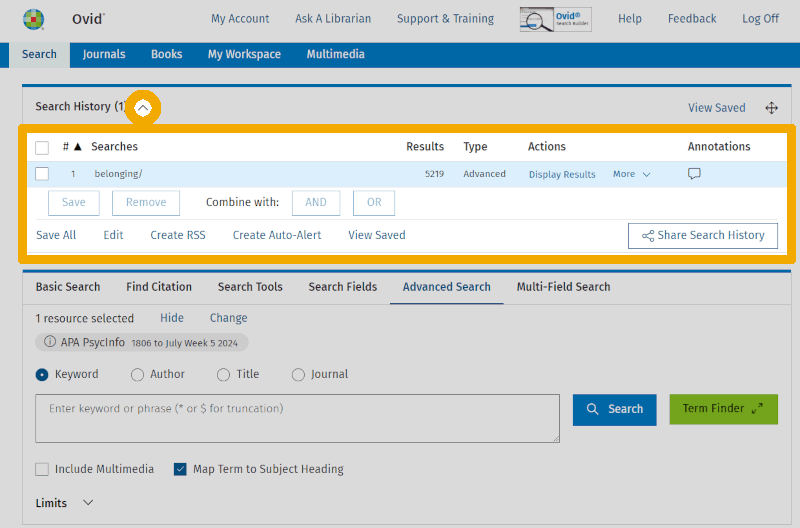
Vi har nå gjort et første søk ved hjelp at ett enkelt kontrollert søkestikkord som vi tenker kanskje passer til vårt første hovedelement, school belonging. Vi har også notert oss - fra oversikten inne i tesaurusen - at dette begrepet har synonymene 'Sense of Belonging' og 'Belongingness'. Samtidig har vi avslørt at det ikke finnes noe kontrollert søkestikkord for akkurat skolerelatert tilhørighetsfølelse.
Vi gjentar nå denne prosessen for de to andre hovedelementene våre. Vi viser ikke hvert eneste steg, men hopper til det stadiet hvor vi da har notert oss både aktuelle kontrollerte søkestikkord, samt noen flere mulige synonymer. Nå ser notatene våre slik ut:
Den tredje metoden for å finne gode søkestikkord er en veldig lur en. Den går ut på å bruke artikler vi vet er relevante, hvis vi har dem eller kan få tak i dem. Kanskje har du et par fra før fra tilfeldig kontakt med litteraturen, kanskje har veileder anbefalt noen, eller kanskje har du gjort noen litt enkle, intuitive søk i enklere søkeverktøy som Google Scholar, Oria, Keenious, eller på 'Basic Search'-fanen i Ovid-databasene. Vi kan da slå opp disse artiklene i den databasen vi skal søke i, og se hva slags emneord de der er tildelt.
Den metoden kan brukes på flere av stegene i 5-stegsmetoden vår. I dette eksempelet skal vi spare den til Steg 4: Forbedre søket.
Vi har nå notert oss nok stikkord til å gjøre et første forsøk på å bygge et ok søk.
Steg 3: Bygg det første søket
Vi har altså nå en samling stikkord, hovedsakelig kun basert på vår egen litt naive intuisjon og på vår utforskning av forslag fra mapping-algoritmen til det kontrollerte søkevokabularet i PsycINFO. Det har gitt følgende samling stikkord:
Nå skal vi legge dem inn som søk i PsycINFO, ett hovedelement om gangen og ett stikkord om gangen. NB! Det er en vanlig feil å lage alt for komplekse stikkordskombinasjoner for tidlig. For å klare å holde oversikt er det viktig å gå fram skritt for skritt.
De kontrollerte stikkordene legger vi inn slik vi viste for Belonging/ i Steg 2. Det finnes noen flere måter å legge inn de ikke-kontrollerte stikkordene på. Her viser vi én vanlig måte, med stikkordet 'school connectedness'.
På advanced-fanen skriver vi søkestikkordet inn i søkeboksen. Men før vi trykker 'Search' føyer vi til det som kalles feltkoder, slik: .ti,ab,id. Disse står for henholdsvis tittel, abstract og forfatternes egne nøkkelord (som i PsycINFO misvisende nok heter 'Key concepts', og som ubegripelig nok altså har feltkoden id). Disse tre feltene er det typiske valget for frie tekststikkord. Merk at koder for de samme feltene kan være forskjellige i andre databaser.
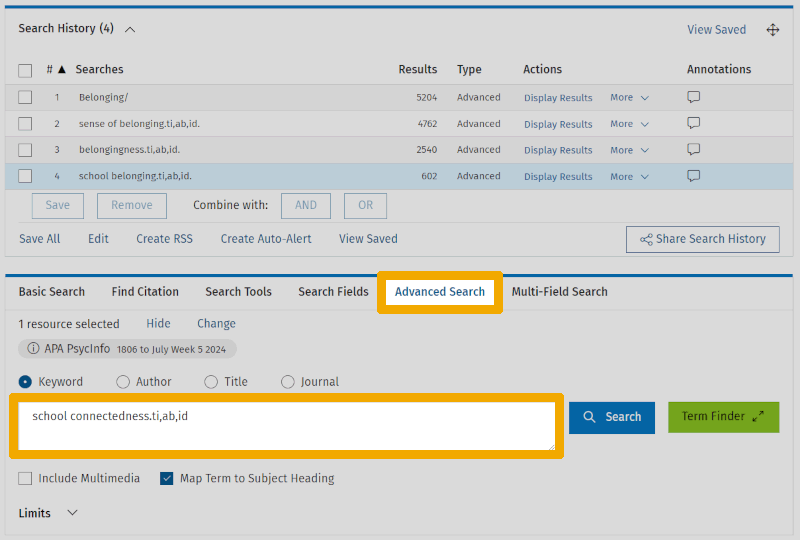
(Ved å velge fanen 'Search Fields' får du en oversikt over alle databasens søkbare felter og deres feltkoder. Dette kan være nyttig til en rekke ulike litt spesielle søk.)
Legg merke til at søkehistorien allerede har fire linjer, en for hvert av de foregående stikkordene i School belonging-boksen i notatet vårt.
Når vi nå trykker søk, hopper vi over mapping-fasen vi utnyttet i Steg 2. (Grensesnittet gjør dette automatisk når søkeboksen inneholder en feltkode eller en operator.)
Søkehistorikken får nå sin femte linje. (Den første linjen forsvinner da opp, og vi må trykke på 'Expand' i nedre høyre hjørne av søkehistorikken for å kunne se den i sin helhet.) Nå kan vi kombinere de stikkordene vi foreløpig har for vårt første hovedelement ved å hake av i boksene ved siden av hver linje og trykke på OR-knappen til høyre for 'Combine with:':
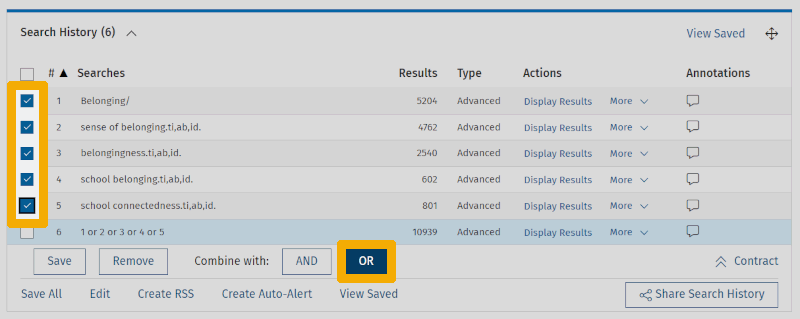
Vi gjentar alt dette for de to andre hovedelementene våre. For hvert hovedelement legger vi først inn kontrollerte stikkord ved å benytte 'Map term to subject heading', deretter frie tekststikkord ved å bruke feltkoder. Vi får til slutt denne søkehistorikken:
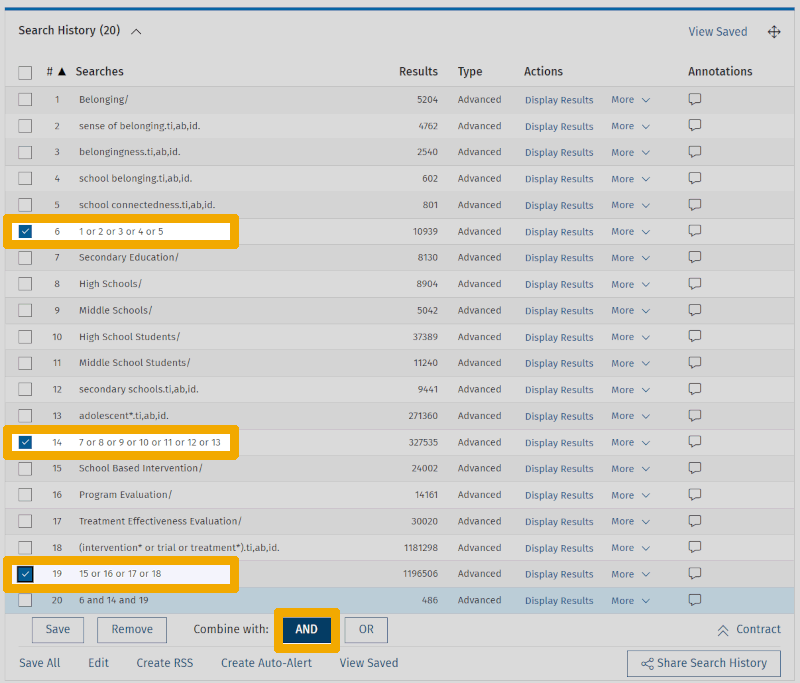
Legg merke til hvordan vi har samlet stikkordene for hvert hovedelement i "klumper" som først er OR-et sammen hver for seg (linje 6, 14 og 19), og som tilsvarer boksstrukturen vi tegnet opp i Steg 1. Helt til slutt har vi kombinert de tre oppsamlede hovedelementene med AND for å finne det som ligger i tverrsnittet mellom dem (linje 20).
Dette er et ok første forsøk, satt sammen med relativt lite innsats og research. Treffmengden er relativt beskjeden. Når vi nå skummer gjennom resultatlista for å danne oss et inntrykk av hvor godt søket treffer, så er det imidlertid langt mellom de relevante treffene. Det tyder på at her er et vesentlig forbedringspotensial.
Steg 4: Forbedre søket
I Steg 2 i dette eksempelet brukte vi to metoder for å finne gode søkestikkord. Vi brukte vår egne, litt naive intuisjon, og så utnyttet vi databasens verktøy for å finne, forstå og bruke kontrollerte søkestikkord.
Den tredje metoden for å finne gode søkestikkord er kanskje den aller smarteste: Å bruke artikler vi har fra før og som vi vet er akkurat sånne artikler vi vil fange med søket. Denne metoden forutsetter selvsagt at vi nettopp har slike artikler.
De fleste som legger i vei på en systematisk litteraturgjennomgang har i det minste noe kjennskap til litteraturen de har satt seg fore å oppsummere, og har derfor som regel en liten håndfull tematisk relevante artikler. Alternativt kan vi utnytte mer "hjelpsomme" søkeverktøy, hvor maskinlæring, naturligspråksprosessereing og relevansranking, booster naive søk og serverer oss tematisk relevante treff. Eksempler på slike verktøy er Google Scholar og Keenious. Poenget er at vi bør ha en liten håndfull relevante artikler som vi vet er sånne vi vil fange, for da kan vi bruke de til å forbedre søket vårt.
I dette eksempelet har vi en oversiktsartikkel med omtrent samme problemstilling som vår egen, fra noen år tilbake. (Vår ambisjon er å lage en bedre litteraturgjennomgang, som inkluderer enda nyere forskningsstudier, og som dessuten supplerer gjennomgangen med en meta-analyse.) I den litt eldre oversiktsartikkelens referanseliste finner vi flere artikler som potensielt er inkluderbare i vår egen studie. De kan vi nå bruke til å se hvor godt søket vårt treffer.
Det gjør vi ved å søke opp noen av disse artiklene enkeltvis i databasen vi har bygget vårt første søk i, for så å sjekke om det søket vi har bygget fanger hver og en av dem. Hvis det gjør det, da har vi bygget et søk som er sensitivt nok. Hvis ikke, så kan vi sjekke indekseringen av den aktuelle artikkelen, for å prøve å forstå hvorfor søket vårt ikke fanget den, og hva som rimeligvis kan endres i søket vårt for at det skal fange også akkurat den artikkelen vi undersøker.
For å søke opp en enkelt artikkel, kan vi velge oss et segment fra tittelen vi tenker utgjør en nokså unik kombinasjon ord, og matche dette mot databasens tittelfelt. Vi skal nå demonstrere hvordan vi gjør dette for to artikler vi tenker er sånne artikler vi vil finne med søket vårt.
Her er referansene til de to aktuelle artiklene:
- Chapman, R. L., Buckley, L., Sheehan, M., & Shochet, I. M. (2013). Pilot evaluation of an adolescent risk and injury prevention programme incorporating curriculum and school connectedness components. Health Education Research, 28(4), 612-625.
- Frank, J. L., Kohler, K., Peal, A., & Bose, B. (2017). Effectiveness of a school-based yoga program on adolescent mental health and school performance: Findings from a randomized controlled trial. Mindfulness, 8(3), 544-553. https://doi.org/10.1007/s12671-016-0628-3
Under stikkordsøket vårt skriver ni nå inn en del av tittelen fra hver av de, og matcher mot tittelfeltet. I skjermbildet under har vi alt gjort tittelsøket etter Chapman-artikkelen (den ligger nå i søkehistorikkens linje 21). I søkeboksen ligger en tittelstreng for Frank-artikkelen klar.
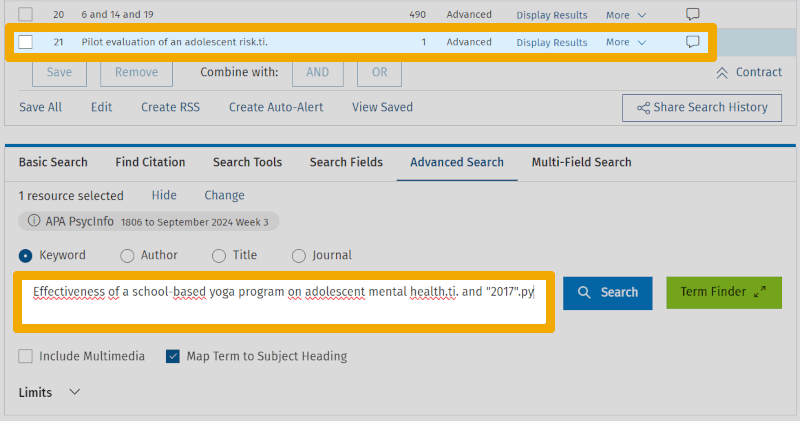
Legg merke til at for den første artikkelen tar vi med kun den første delen av tittelen. Det er fordi at hvis vi tar med "and" (som er det neste ordet i tittelen), så tolker grensesnittet dette som en operator, og det kan skape litt kluss. Legg også merke til at for den andre artikkelen bruker vi også publikasjonsåret for å isolere den, siden det var to artikler med samme tittelsegment i databasen. Nederste del av søkehistorikken blir nå seende slik ut:

Merk at hvis vi får 0 treff på et slikt tittelsegmentsøk, så betyr det at artikkelen vi har søkt etter ikke er indeksert i den aktuelle databasen. Forutsatt at vi har søkt riktig, da, selvsagt.
Nå kan vi bruke AND-operatoren for å sjekke om de to artiklene er omfattet av stikkordsøket vårt. Slik:
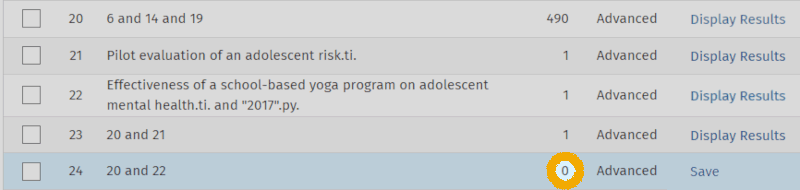
Vi ser av dette skjermbildet at den første av de to artiklene fanges (linje 23), mens den andre ikke gjør det (linje 24). Siden vi mener at også denne artikkelen burde vært fanget av søket vårt, må vi nå prøve å finne ut hvorfor den ikke blir det. Det kan vi gjøre ved å klikke på 'Display Results' i linje 22, så artikkelen kommer opp i resultatlista,

og deretter trykke på 'Complete Reference' på denne artikkelen i resultatlista, slik at vi får se hele posten og all metadataen som er registrert om den.
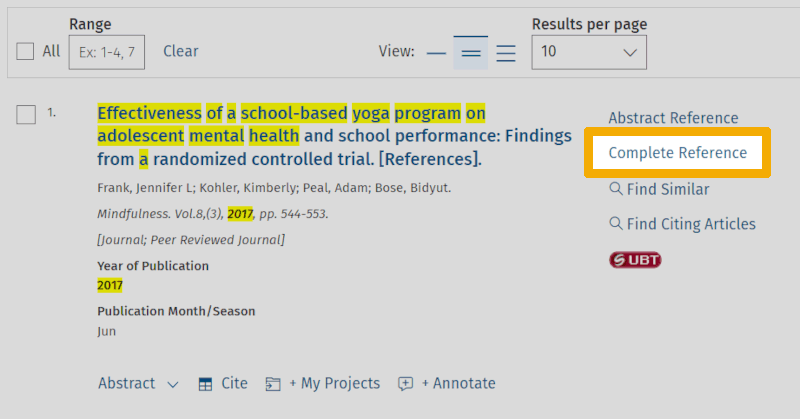
Det gir oss følgende visning:
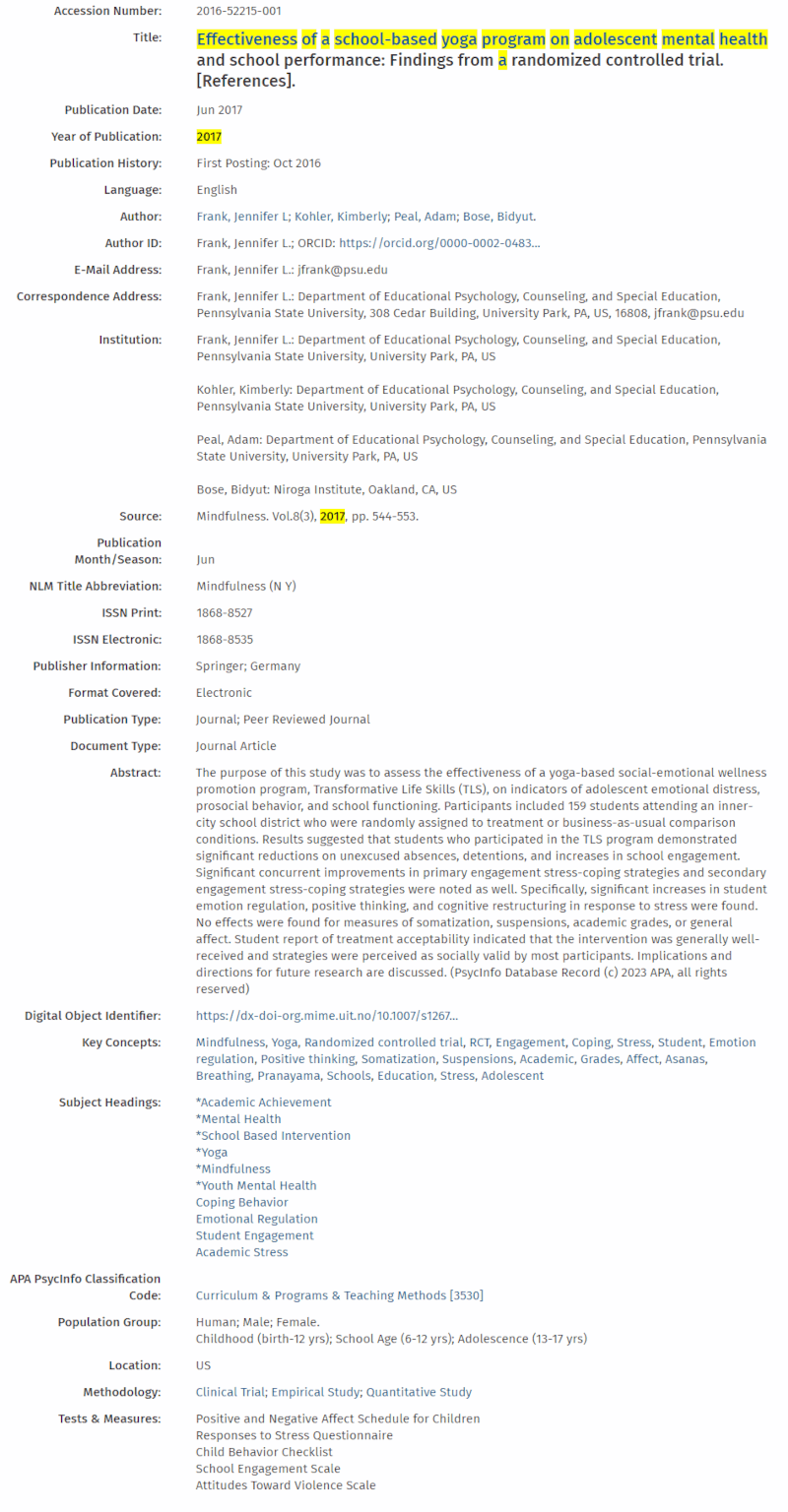
Her er det, som vi ser, mye metadata. Og enda ser vi ikke alt! Det er et kjennetegn ved denne typen databaser at de har omfattende metadataskjemaer og svært god kvalitetssikring av verdiene på alle de ulike feltene.
Ved å kikke litt igjennom posten ser vi at ingen av stikkordene vi har brukt for å fange 'school belonging'-begrepet er representert i metadataen til denne artikkelen, verken det kontrollerte stikkordet (Belonging/), eller noen av de andre. Derimot ser vi at et nesten-synonym, 'school engagement', dukker opp både i 'Abstract'-feltet og i et felt som heter 'Tests & Measures'.
Dette er viktig informasjon. Hvis vi fortsatt mener at artikkelen er en sånn artikkel vi vil fange med søket vårt, så kan dette bety at vi må være mer generøse med synonymer og nesten-synonymer for å fange artikler som denne. Ved videre sjekking av noen flere artikler, blir det også etter hvert tydelig for oss at de generelle stikkordene for belonging, Belonging/, 'sense of belonging’, og 'belongingness' i svært liten grad opptrer i litteraturen om school belonging.
For de andre to begrepene er det et stort mangfold av stikkord som kan assosieres i metadataen til de artiklene vi sjekker. Vi noterer oss alle, og bruker dem i forbedringen av søket.
Vi kan ikke vise sjekkingen av alle artiklene her, men må nøye oss med å illustrere teknikken og tankemåten slik vi nettopp har gjort. Etter mer research langs disse baner jobber vi oss etter hvert da frem til et forbedret søk. Det blir seende slik ut:
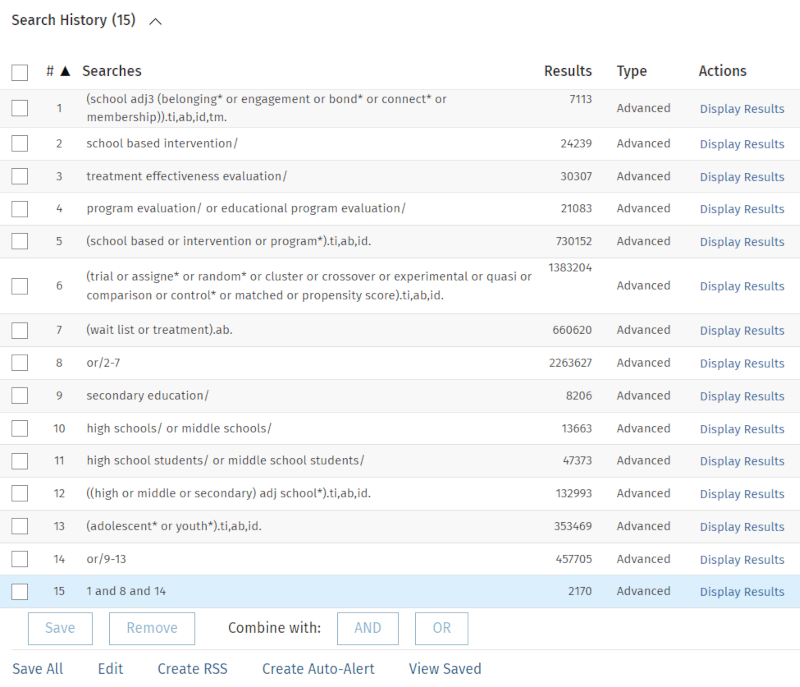
Legg merke til at her er har vi fjernet generelle belonging-stikkord fra den første delen av søket, og konsentrerer oss nå om synonymer til 'school belonging' utelukkende. Vi har samlet alle i en litt åpen nabosøksstreng i linje 1. Legg også merke til at vi her benytter oss av en unik styrke ved PsycINFO-databasen, nemlig feltet 'Test & Measures' ved å legge feltkoden 'tm' til de andre tre. I tillegg har vi lagt til ganske mange stikkord assosiert med de to andre hovedelementene i problemstillingen vår. Dermed får vi et søk som både er mer presist (mindre støy fra belonging som ikke er skolerelatert) og mye mer sensitivt (flere synonymer til school belonging, mange flere synonymer til utdanningsnivå, og mange flere stikkord som er assosiert med intervensjonsstudier). Treffmengden vår blir fire til fem ganger større enn i det første forsøket.
Steg 5: Tilpass søket til andre databaser
Vi er nå klare til å tilpasse søket til andre databaser. Fordi andre databaser vil ha andre kontrollerte vokabular, andre søkbare metadatafelter, andre grensesnitt og annen operatoryntaks, kan vi ikke bare klippe og lime. I dette eksempelet skal vi kort vise hvordan søket vårt er blitt tilpasset utdanningsforskningsdatabasen ERIC og den tverrfaglige databasen Web of Science. Vi begynner med ERIC.
ERIC (Education Resources Information Center) er ved UiT tilgjengelig i grensesnitt fra EBSCO. I det følgende skal vi vise kort hvordan vi finner og søker med et kontrollert stikkord og med et ikke-kontrollert tekstord. Vi skal så se det ferdig tilpassede søket og peke på noen viktige forskjeller.
I ERIC må vi velge 'Thesaurus' i den blå hovedmenyen øverst for å få tilgang til det kontrollerte søkevokabularet.
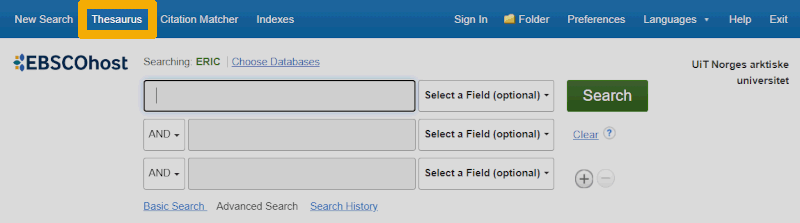
Vi får da visningen under her. Her skal vi passe på å forholde oss til den nedre søkeboksen, da det er den som gir oss forslag fra det kontrollerte søkevokabularet. Vi har her skrevet inn "intervention", fordi vi vil se om vi kan finne et kontrollert stikkord som svarer til det hovedelementet. Som vi ser kommer det flere forslag, hvor det første er det mest aktuelle. Det klikker vi på.
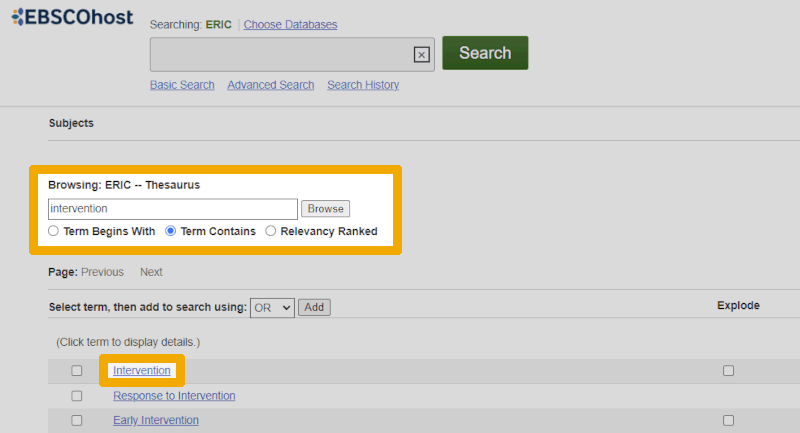
Her skal vi passe på å forholde oss til den nedre søkeboksen, da det er den som gir oss forslag fra det kontrollerte søkevokabularet. Vi har her skrevet inn "intervention", fordi vi vil se om vi kan finne et kontrollert stikkord som svarer til det hovedelementet. Som vi ser kommer det flere forslag, hvor det første er det mest aktuelle. Det klikker vi på, og får da, på tilsvarende vis som i Ovid-grensesnittet, litt mer informasjon om hvordan dette stikkordet brukes:
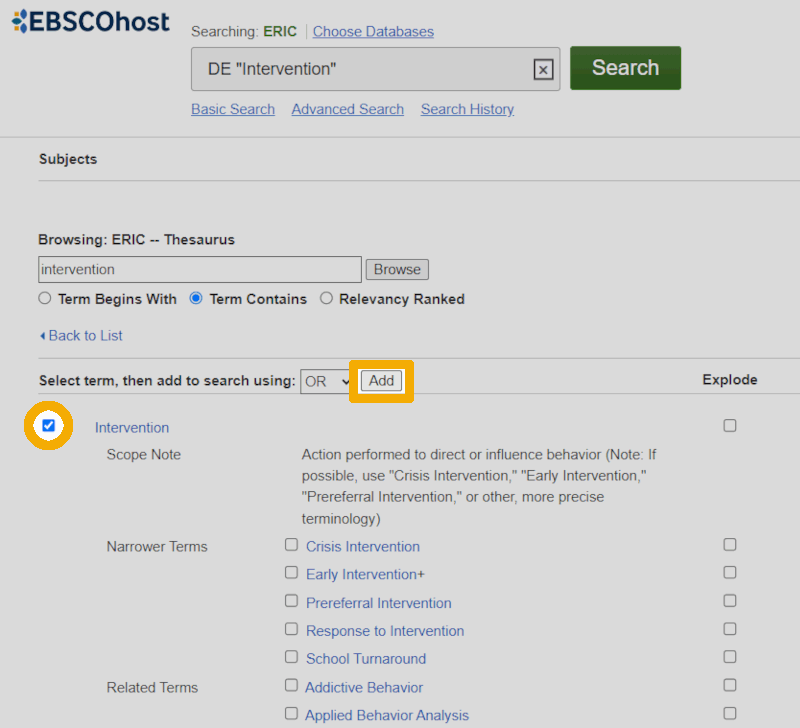
Etter å ha forsikret oss om at dette er et stikkord vi vil bruke i søket vårt, haker vi av i boksen til venstre for det og trykker på 'Add'-knappen. Stikkordet overføres nå til den øverste søkeboksen med syntaks som indikerer at vi søker på metadatafeltet hvor de kontrollerte søkestikkordene er oppført (feltkode DE i ERIC). Vi kan nå klikke på den grønne 'Search'-knappen ved den øverste søkeboksen for å faktisk gjennomføre søket.
For å søke på frie søkestikkord (ikke kontrollerte) er det greiest å bruke søkeboksene på hovedsida. (Vi kan alltid komme tilbake dit ved å klikke på 'Advanced search'-lenka eller EBSCOhost-logoen.) Også i ERIC kan vi velge ulike metadatafelt, men vi kan ikke søke på flere feltkoder samtidig uten å gjenta søkestikkordet eller -strengen flere ganger. Imidlertid er det heldigvis slik at feltkoden TX (all text) gjør omtrent samme nytten som å søke i tittel, sammendrag og nøkkelord. Vi velger derfor ofte den når vi søker på frie stikkord i ERIC. Det kan f.eks. se slik ut, for vår school belonging-streng:
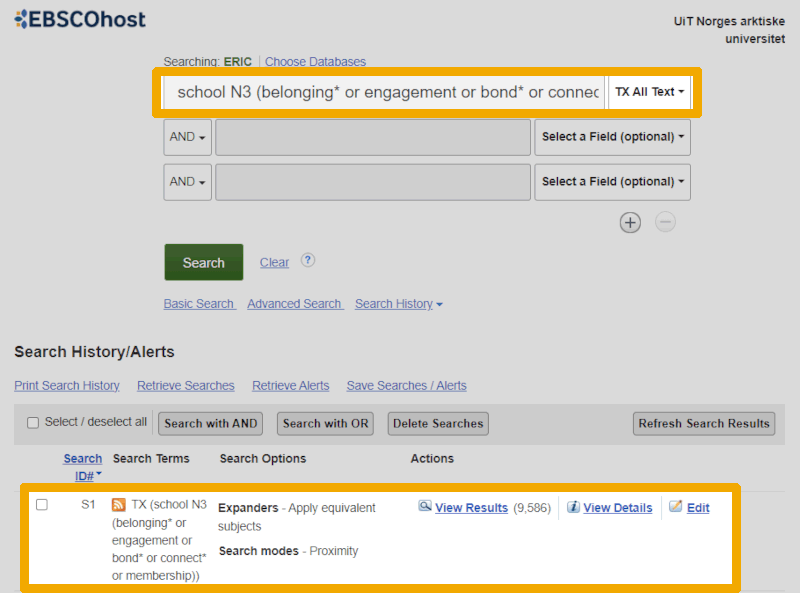
Strengen er lik den vi brukte i PsycINFO, men vi har altså tilpasset den ved å velge tilsvarende syntaks for nabosøksoperatoren ("N3" heller enn "adj3") og en feltkode som forklart over. Vi må klikke på 'Search History'-lenka rett under søkeboksene for å slå ut søkehistorikken.
Det ferdig tilpassede søket ser slik ut:
Her er det fremstilt i en formattert tabell, fordi søkehistorikkene i EBSCO-grensesnittet blir fryktelig lange og uhåndterlige som skjermbilder. Vi kan legge merke til følgende viktige tilpasninger: 1) I motsetning til i PsycINFO har vi funnet et kontrollert søkestikkord som svarer til school beloning, nemlig 'DE "Student School Relationship"'. 2) Vi har funnet kontrollerte stikkord for de andre hovedelementene også, men fordi det kontrollerte vokabularet ikke er det samme, så er de ikke identiske med de vi brukte i PsycINFO-søket. 3) Bolken for utdanningsnivå er mer kompakt her. Det er fordi vi utnytter en unik styrke i ERIC-databasen, nemlig det at den har et eget meta-datafelt for utdanningsnivå (feltkode EL, for Education Level).
I Web of Science blir forskjellene enda større, fordi denne databasen mangler kontrollert søkevokabular. Vi er derfor henvist til å kun bruke frie tekststikkord mot andre metadatafelt. For de flest formål vil valg av 'Topic' i nedtrekksgardina for søkefelt (feltkode 'TS=', hvis vi bruker 'Advanced search'-grensesnittet) fungere godt. Dette omfatter tittel, sammendrag, forfatternes nøkkelord og Web of Science's Keywords Plus. For vår school belonging-streng kan det da se slik ut:
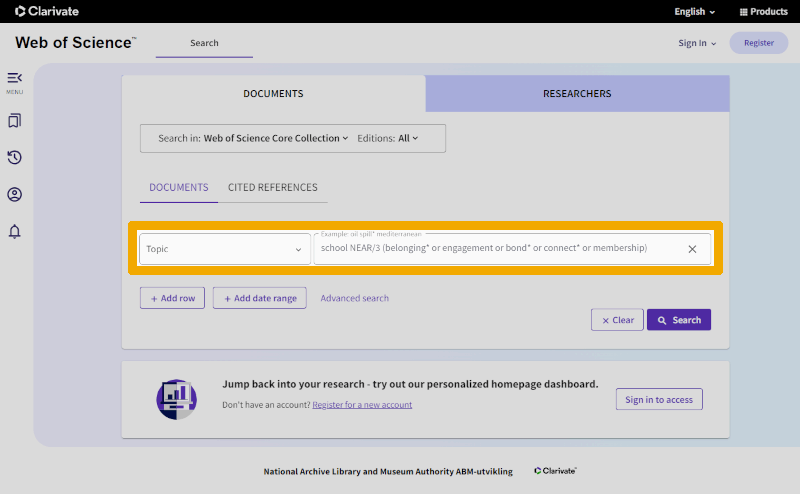
Igjen er strengen den samme, men nå med nok en ny syntaks for nabosøksoperatoren.
For å få tilgang til søkehistorikken og anledning til å kombinere linjer i den med hverandre må du velge 'Advanced Search'. På den skjermen får du også en oversikt over alle metadatafelt og feltkoder.
Det opprinnelige søket vårt blir i Web of Science-tilpasset utgave seende slik ut:
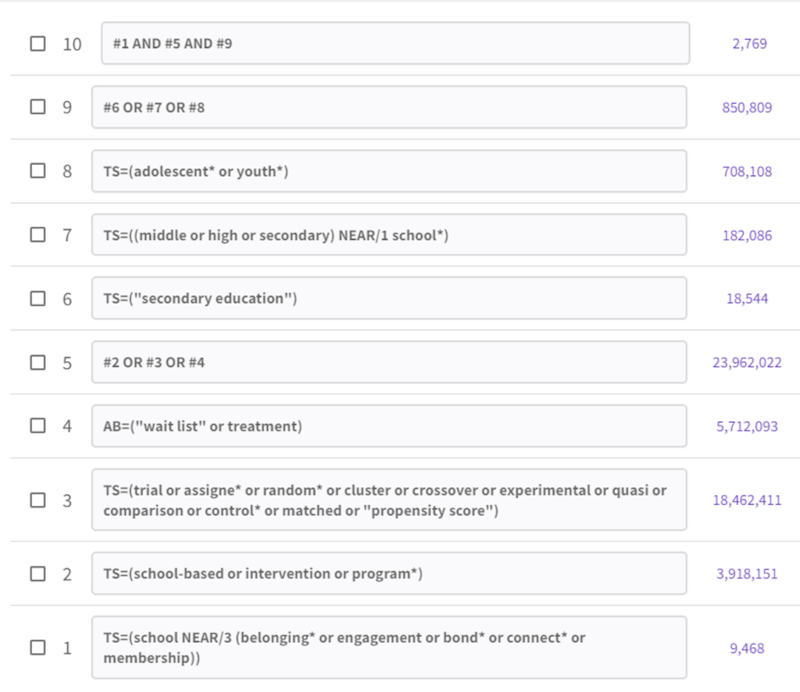
Tilpasningsarbeid som dette krever at vi ofte må konsultere databasenes søkehjelp for å finne ut av feltkoder, syntaks og andre detaljer.